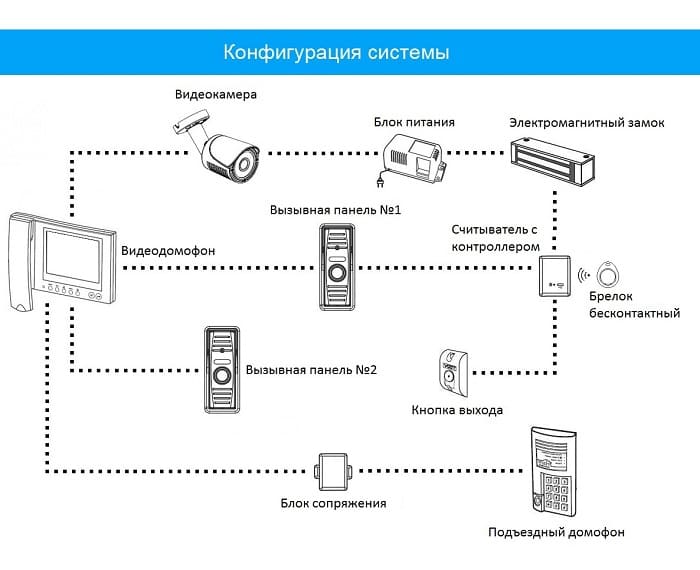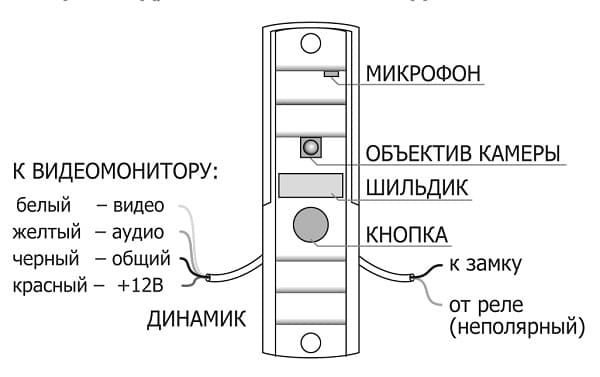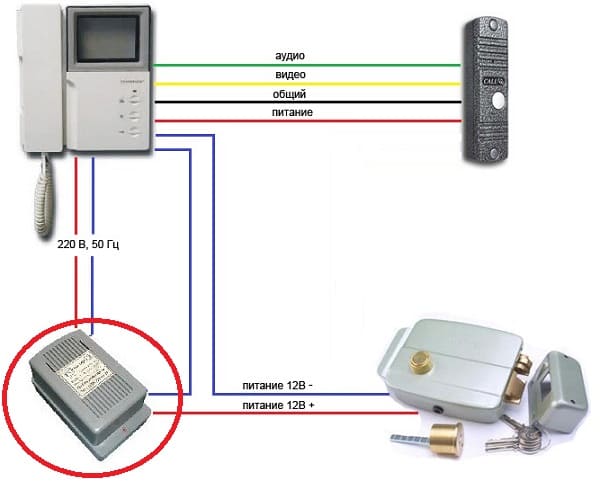перейти к содержанию
Комплекты цветных видеодомофонов Yiwugo RL-043F
Описание товара:
Описание продукта Цветной видеодомофон можно использовать для круглосуточного мониторинга звонков, внутренней связи и разблокировки. Это продукт, который очень подходит для виллы, частного дома, отеля, офиса и т. д., предоставляя вам комбинированное преимущество безопасности и удобства.
Особенности
- TFT-экран с низким энергопотреблением, отсутствием излучения и высоким разрешением.
- Стойкий к повреждениям, водостойкий. Наружный блок с панелью из стойкого к окислению и абразивному износу металлического сплава.
- Функция открывания замка с электрическим управлением.
- Откройте замок наружных ворот
- Мониторинг на открытом воздухе
- Громкость речи, яркость и цветность можно регулировать
- В комплекте с адаптером и кабелем 15 м для установки своими руками,
- Внутренний блок можно повесить на стену
- 16 аккордовых мелодий На выбор.
Комплект поставки
Инструкция безопасности
- Держите внутренний блок вдали от источников высокой температуры, например, рядом с духовкой или под прямыми солнечными лучами, а также в условиях высокой влажности, например, в ванной комнате или в теплице.
- Не устанавливайте внутренний блок рядом с телевизором или в местах с сильными помехами — это сигнализирует о
- Использование телевизора и домофона может мешать друг другу
- Не прикасайтесь к устройству руками
- Не бросайте, не роняйте и не ударяйте по юнитам.
- Протрите камеру или экран мягкой тканью. Не используйте моющие средства, растворители, летучие или вызывающие коррозию жидкости.
- Не подвергайте камеру наружного блока воздействию прямых солнечных лучей.
- Используйте продукт в условиях отсутствия препятствий и помех
- Когда мимо проезжает автомобиль или мотоцикл, изображение может быть искажено радиоволнами и может стать размытым или обрезанным.
Предупреждение
Во избежание повреждений адаптер следует закрепить на стене в соответствии с инструкцией Штепсельная вилка в качестве отключающего устройства должна быть удобной в эксплуатации.
Установка системы
Внутренний блок
- Закрепите кронштейн внутреннего видеоблока на стене с помощью винтов. Используйте винты 4 x 40PM, чтобы установить его на стандартную коробку Bb. Используйте винты 4 x 30BA, чтобы установить его на стене.
- Повесьте устройство на кронштейн после победы. Вставьте прилагаемый адаптер в розетку переменного тока и устройство.
Наружный блок
Установите наружный блок на высоте 1.4-1.7 м от земли и избегайте попадания прямых солнечных лучей.
Просверлите в стене отверстия подходящего размера и прикрепите козырек к стене с помощью шурупов.
Правильно подключите систему в соответствии со схемой подключения. Установите наружный блок на козырек от дождя и закрепите нижнюю часть винтами.
Закройте винты наружного блока прилагаемой силиконовой крышкой.
Схема подключения
Соедините электрозамок с внутренним блоком
Соедините электрозамок с наружным блоком
- Нажмите кнопку CALL на наружном блоке, чтобы позвонить. Раздастся звонок в дверь, и на внутреннем блоке отобразятся изображения посетителей. Нажмите РАЗГОВОР(), чтобы активировать внутреннюю связь. Нажмите РАЗГОВОР еще раз, чтобы отключиться. Промежуток времени интеркома и изображения составляет около 120 с.
- Нажмите кнопку РАЗБЛОКИРОВАТЬ ( 0 ), чтобы разблокировать электрический замок двери.
- Нажмите кнопку РАЗБЛОКИРОВКИ ВОРОТ (), чтобы разблокировать наружные ворота.
- Нажмите кнопку МОНИТОР(), чтобы начать мониторинг снаружи. Промежуток времени для мониторинга составляет около
- АЛ в то же время. Вы можете коснуться кнопки РАЗГОВОР ( ), чтобы активировать внутреннюю связь с посетителем у двери, и нажать ее еще раз, чтобы остановить мониторинг и разговор.
- Поверните регулировочные ручки и (e) сбоку внутреннего блока, чтобы отрегулировать яркость, цветность и громкость.
- Нажмите кнопку MELODY SELECTION, чтобы выбрать мелодию аккорда в режиме монитора.
- 16 аккордовых мелодий на выбор.
Технические спецификации
Внутренний блок
Наружный блок
Поиск неисправностей
Документы / Ресурсы
Сегодня для удобства и безопасности повсеместно используется устройство, которое называется домофон. Помимо основной функции, простой идентификации человека ночью или днем, устройство может делать фотографии при вызове; организует связь, а также выполняет массу прочих операций. Для того, чтобы в частном доме каждый раз при приходе гостей не отправляться к воротам для их открытия, можно использовать видеодомофон с функцией открытия дверей. Если в квартиру кто-то пришел и звонит в дверь на подъезде, не обязательно смотреть в окно: достаточно включить монитор домофона и увидеть, кто пришел.
Приобрести домофон не составит труда. Однако возникает логичный вопрос: как подключить видеодомофон самостоятельно? Хотя в продаже существует огромное множество видов домофонов, по типу подключения и функциональных возможностей – все устройства примерно одинаковые.
Содержание
- Видеодомофоны: виды, особенности использования
- Части системы домофонии
- Панель вызова
- Блок питания
- Замок
- Экран (главная панель видеодомофона)
- Кабельная продукция
- Этапы монтажа домофона
- Заключение
Видеодомофоны: виды, особенности использования
Если рассматривать самые современные виды домофонов, то работают они почти без использования проводов. Блоки устройства осуществляют связь по беспроводным каналам, а также компьютерным протоколам.
Отметим, что подключение видеодомофона своими руками не представляет особых трудностей. Вот только беспроводные видеодомофоны сегодня не актуальны. Причина тому – потребность в постоянном контроле заряда аккумуляторов. Если же они разряжаются, то камера, панель вызова, прочие технические блоки перестают функционировать. Этого недостатка нет у проводных домофонов, принцип работы которых понятен каждому.
Итак, в проводных видеодомофонах имеются следующие компоненты:
- камера (одна и больше);
- средства отражения сигнала в доме (панель видеодомофона);
- панель вызова;
- блок питания;
- электромеханический или электромагнитный замок.
- Считыватель с контроллером
Нужно сказать, что схема подключения видеодомофона в частном доме определяется по тому или иному инженерному решению. В частности, принимается во внимание принцип распределения питания. Разные системы имеют отличия в конструкционных особенностях, а также в способах установки.
Части системы домофонии
В зависимости от принципа подачи питания, от типа и количества компонентов системы принято выделять порядок, а также требуемый способ установки видеодомофона. Существует определенный порядок по расположению мест блоков, которые дают возможность применять оборудование максимально комфортно.
Панель вызова
Первым делом, при монтаже домофона своими руками, устанавливается панель вызова. Без этого блока система доступа совершенно бессмысленна. Бывают разные типы панелей вызова:
- панель только с клавишей вызова; управлять замком с панель невозможно;
- панель вызова и встроенным считывателем ключей;
- панель с видеокамерой.
Как правило, монтаж панели вызова осуществляется на высоте 1,5 метра от земли. Такое расположение устройства дает возможность беспрепятственно пользоваться панелью лицам – вне зависимости от роста. Кроме прочего, если на панели имеется камера, с нее проще идентифицировать гостя.
Блок питания
К сожалению, не существует максимально полного ответа на вопрос: как подключить видеодомофон. Дело в том, что в современных системах существует 3 типа распределения электропитания:
- подключение посредством 1 кабеля, со встроенным преобразователем в переговорном устройстве или на внутреннем мониторе;
- питание с внешним блоком, который устанавливается в доме;
- установка отдельного блока питания, к которому подключается панель вызова, а также электромагнитный или электромеханический замок.
Важно! Самостоятельная установка видеодомофона в доме должна осуществляться строго по правилам, которые указаны производителем устройства. В то же время есть возможность располагать разные блоки системы на свое усмотрение. Блоки питания ставятся там, где это целесообразно: с применением удлинителей или без них.
Тем не менее, некоторые типы линий питания предусматривают определенные ограничения. Допустим, если видеодомофон подключается через витую пару, то не стоит превышать длину трассы в 100 метров.
Замок
Что касается замка системы, то он подбирается на основе требуемого функционала. Как правило, электромеханические замки чаще всего применяются в квартирах. Даже если электричество будет отключено, замок все равно останется закрытым. Самый лучший вариант замка тот, который без питания можно открыть вручную – ключом.
Если взять электромагнитный замок, то при отключении питания он откроется автоматически. Для общественных учреждений такой замок – идеальное решение, чего не сказать о квартирах.
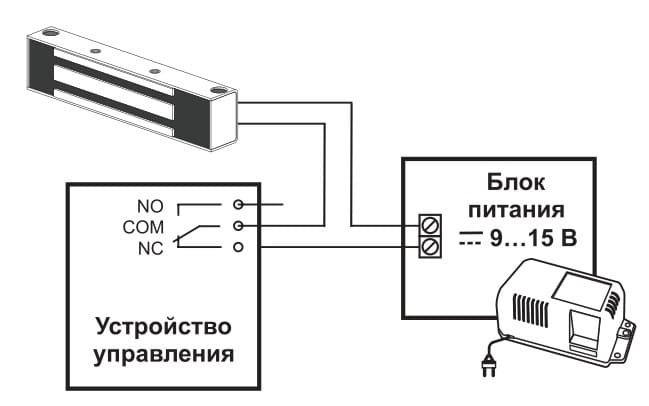
Экран (главная панель видеодомофона)
Все современные домофоны оснащены плоскими, удобными мониторами. Более старые модели оснащаются экранами с ламповыми подсветками, а современные – имеют LED мониторы. Кроме прочего, существуют модели, которые можно подключать к видеорегистратору. Для этого предусматриваются интерфейсы аналоговой или цифровой передачи сигнала.
Монитор, как и прочие части видеодомофона, устанавливается согласно рекомендациям, предоставленным производителем. Ранее было сказано о том, что монитор может выполнять функцию головного распределителя питания. Поэтому монтажу данной части системы стоит уделить особое внимание.
В продаже можно найти видеодомофоны не только с встроенной камерой. Есть модели, в которых веб камеру выбирает сам хозяин. Такая схема подключения видеодомофона позволяет расширить функционал устройства.
Кабельная продукция
Дорогие модели видеодомофонов имеют в комплекте комплекс проводов. Это избавляет от проблемы, связанной с подбором проводников. В целом, видеодомофоны оснащаются тремя видами линий:
- многожильный кабель – дает возможность распределять питание между разными узлами устройства. Некоторые типы кабелей можно прокладывать прямо в грунте, по воздуху – без дополнительной защиты;
- коаксиальный кабель – позволяет передавать аудио и видео. С таким проводником длина линии может быть значительной;
- витая пара – применяется при передаче сигнала с цифровых устройств. Для данных целей подойдет обычный кабель, который разрешено прокладывать по открытому воздуху.
Отметим, что соединения кабеля, вне зависимости от его типа – необходимо осуществлять в строгом соответствии с рекомендациями производителя устройства. Данная работа не требует особых навыков.
Чтобы разобраться в том, какой понадобится проводник для подключения видеодомофона, предусмотрена специальная маркировка кабелей с помощью цветов: жилы помечены разными цветами, а на выводах узлов системы стоят гребенки клемм, которые помогают выполнить точное подключение.
Для подключения кабелей не применяется пайка. Тем не менее, чтобы защитить проводник от влаги, прочих воздействий, лучше всего применять медный кабель.
На видео: Какие провода закладывать для подключения видеодомофона?
Этапы монтажа домофона
Прежде всего, нужно определить, в каком месте будет стоять та или иная функциональная часть домофона. Далее выполняются следующие операции:
- проводится расчет проводника с запасом – позволяет беспрепятственно осуществить требуемые соединения;
- выполняются штробы на стенах или потолке, прорезают канавки в деревянных конструкциях под кабель;
- если поверхность позволяет, в ней нужно выполнить такую глубину штробы, в которую поместится защитный гофрированный шланг для проводника. При прокладке кабеля по металлическим конструкциям нужно обязательно ставить защитную трубку;
- непосредственная установка оборудования. Сначала проводится врезка замка. При его установке в стальной двери могут возникнуть определенные трудности, решить которые поможет квалифицированный специалист;
- установка источников электропитания. Как правило, на данном этапе рекомендуется обратиться за помощью к специалисту. Впрочем, имея элементарные знания в электрике, можно решить проблему своими силами. При монтаже домофона для квартиры блок питания устанавливается в щитке – в подъезде. В частном доме для этих целей отводится место, защищенное от атмосферных осадков. Если щиток будет накладным, для него выполняется надежное крепление. Скрытые, врезные щитки «прячут» в стенах, для чего заранее выполняется ниша по размеру коробки.
- объединение всех частей видеодомофона в единую систему. По каждому элементу проводится коммутация видео системы, подключаются проводники, оборудование устанавливается на подготовленные заранее места. Важно проводить все работы аккуратно, внимательно, чтобы не пришлось переделывать всю систему заново;
- штробы, в которых проложен кабель, замазывают, восстанавливают отделочные элементы.
Рекомендуем к прочтению – как подключить трубку домофона.
В конечном итоге, после монтажных работ остается только проверить работоспособность видеодомофона.
На видео: Монтаж видеодомофона в квартире своими руками
Заключение
Таким образом, даже не профессионал сможет самостоятельно установить видеодомофон в доме или квартире. Самое главное – аккуратность на каждом этапе монтажа. Идеальный помощник в этом деле – инструкция, которая прилагается производителем к устройству. Ни в коем случае нельзя отклоняться от заявленных требований по типу применяемого проводника, по длине линии, по источнику питания и так далее.
Если все работы будут выполнены по правилам, то видеодомофон будет работать исправно. В противном случае постоянными будут перебои в работе, доступе к системе. Человек, который имеет определенные навыки работы с электросетями, сможет самостоятельно выполнить всю работу от А до Я. При возникновении определенных трудностей в ходе установки видеодомофона, рекомендуется обратиться к специалистам. Важно помнить о том, что некоторые модели домофонов в стоимости могут достигать 800-1000 долларов. Неправильная установка сложной системы может пагубно отразиться на функционировании домофона в будущем, приведя к финансовым потерям.
Добрый день. Сегодня расскажу Вам о домофоне. В данном домофоне нет трубки, динамик и микрофон просто встроены в корпус. В комплекте есть все необходимое для полноценной работы устройства.
Теперь подробнее.
Сразу скажу что у продавца есть модели с экраном 8` и 7`, на две и одну вызывную панель. Я взял на 1 вызывную панель 8`. Но Вам советую взять на 7` т.к. в инструкции написано что разрешение у 7` 800х500, а у 8` 640х480. Остальных принципиальных отличий у них нет.
Теперь рассмотрим по подробнее. Пришла коробка не помятая, т.к. собрано все внутри плотно. Коробка сделана в виде кейса с ручкой.
С обратной стороны даже попытались перевести надписи на Русский.
Открываем коробку и видим в ней еще две, маленькую и большую.
Открываем маленькую. В ней лежит:
-инструкция на Английском
-Блок питания на 12V, 2А
-Вызывная панель, с ИК подсветкой и проводами для подключения к замку.
-Монтажное устройство для «врезной установки» вызывной панели.
-Уголок для установки вызывной панели под углом.
-Козырек для вызывной панели.
-Провод для вывода сигнала с вызывной панели (A/V тюльпан).
-Кабель с белым разъемчиком для подключения к домофону (на фото белый разъемчик срезало, дальше будет) или прямого соединения с вызывной панелью.
-Два провода с черными разъемами, чтоб не отрезать стандартные разъемы для наращивания проводов
-Комплект саморезов с дюбелями, два винта для крепления к уголку и две черные заглушки для закрытия отверстий в вызывной панели.
Маленьких винтиков для крепления козырька почему-то не положили.
Вызывная панелька, видно ИК диоды. Размеры 152х88х31
Открываем большую коробочку, в ней лежит сам домофон и монтажная скоба. Размеры 235х165х32
Кнопки сверху вниз:
-Кнопка разговора и видеонаблюдения. Если нажать при вызове с вызывной панели, то можно разговаривать. Если нажать кода нет вызова, то появляется изображение и можно наблюдать что происходит за дверью.
-Кнопка открытия замка.
-Прикольная кнопка, если нажать ее при вызове то из вызывной панели будет звучать вой сирены, пока не отпустите эту кнопку.
С тыльной стороны разъем для подключения вызывной панели
С правого боку на домофоне расположены (слева на право):
-Кнопка смены мелодий (8 мелодий вызова), выставленная мелодия после отключения питания сбрасывается на стандартную.
-Разъем питания
-Аудио/Видео выход
-Колесико регулировки яркости
-Колесико регулировки громкости переговоров
Смена мелодий осуществляется следующим образом:
Нажимаем на вызывной панели кнопку вызова, играет мелодия, на домофоне нажимаем кнопку «смены мелодий» и ждем пока не зазвучит следующая. Теперь мы в режиме смены мелодий и однократное нажатие на кнопку меняет мелодию. Как нашли нужную нажимаем кнопку «открытия двери».
Регулировки громкости звонка нет, но он очень громкий. Может конечно из-за того что звонил и домофон и вызывная панель в месте, они находились рядом, когда проверял.
Вот так можно подключить панели на прямую (друг на против друга), длина кабеля получится 24 см. Для такого соединения подойдет стена толщиной не более 15 см., например в офисе.
А так для того чтобы наращивать провода дальше.
Ну и пример изображения.
Из явных косяков:
-Отсутствие маленьких винтиков для крепления козырька
-Из под металлической накладки на домофоне в двух местах виднелись остатки клея, но я легко их удалил просто оторвав их.
-На экране есть защитная пленка, но снять ее не так просто, т.к. она заправлена за пластмассовый корпус. Т.е. на экран сначала ее наклеили, а потом уже установили на место.
Зато есть большой плюс, можно найти разъем питания и поставить отдельно блок питания с аккумулятором и при отключении питания в доме Ваш домофон будет еще работать какое-то время.
На место пока не устанавливал, как установлю напишу.
17.10.2011
Установил знакомым. Все работает, знакомым аппарат понравился. Проблем при установке аппарат не принес. Фотографий ночного режима нету, т.к. установил все днем и уехал.
При установке убрал провода открытия замка внутрь и прошелся по крышке силиконом, чтоб вода особо не попадала.
Фотографии внутренностей вызывной панели.
12
Help Desk / Support Details
Swann Technical Support
All Countries E-mail:
(Sun-Thurs, 2pm-10.30pm PST)
(Mon-Fri, 9am-5.30pm Aus EST)
(Mon-Fri, 9am-5.30pm Aus EST)
See http://www.worldtimeserver.com for information on different time
zones and the time in Melbourne Australia compared to your local time.
Warranty Information
Swann Communications warrants this product against defects in workmanship and material for a
1
period of one ( ) year from it’s original purchase date. You must present your receipt as proof of
date of purchase for warranty validation. Any unit which proves defective during the stated period
will be repaired without charge for parts or labour or replaced at the sole discretion of Swann. The
repair or replacement will be warranted for either ninety days or the remainder of the original one
year warranty period, whichever is longer. The end user is responsible for all freight charges
incurred to send the product to Swann’s repair centres. The end user is responsible for all shipping
costs incurred when shipping from and to any country other than the country of origin. The
warranty does not cover any incidental, accidental or consequential damages arising from the use of
or the inability to use this product. Any costs associated with the fitting or removal of this product
by a tradesman or other person or any other costs associated with its use are the responsibility of
the end user. This warranty applies to the original purchaser of the product only and is not
transferrable to any third party.
Unauthorised end user or third party modifications to any component or evidence of misuse or
abuse of the device will render all warranties void.
tech@swann.com.au
Telephone Helpdesk
UNITED STATES toll free
877-274-3695
800-627-2799
(Mon-Fri, 9am-1pm PST)
USA Exchange & Repairs
562-777-2551
(Mon-Fri, 9am-5pm PST)
AUSTRALIA toll free
1300 13 8324
International
+61 3 8412 4610
Color Video Doorphone
High Resolution Intercom
Safely see who’s at the door before you answer it
Installation Guide
www.swannsecurity.com
English
ПОДКЛЮЧЕНИЕ ВИДЕОДОМОФОНА
Рассмотрим схему подключения типового четырехпроводного видеодомофона.
В статье приведена полная инструкция к видеодомофонам CMD-VD45M, CMD-VD78M AHD, CMD-VD74M, CMD-VD76M, CMD-VD101M, CMD-VD102M со схемами подключения.

Особенности
Цветной видеодомофон CMD позволяет организовать контроль доступа и двустороннюю видео- и аудиосвязь с посетителями. С данным домофоном рекомендовано использовать вызывные панели CMD-VP60C и CMD-VP60C-110. Допускается использование вызывных панелей совместимых по электрическим параметрам от других производителей.
При помощи видеодомофона оператор может осуществлять коммуникацию с лицом (без физического контакта), которое хочет попасть в помещение. Оператор может ограни- чить или разрешить доступ лицу в помещение, что повышает удобство и уровень безопасности на объекте.
Принципы работы видеодомофона CMD более подробно рассматриваются ниже.
ВНИМАНИЕ!
Производитель вправе вносить любые изменения в информацию, представленную в данном руководстве.
Меры предосторожности
• Перед тем как начать использовать устройство, внимательно изучите данные инструкции и сохраните руководство пользователя в надежном месте.
• Любые работы по установке данного устройства должны производиться сервисным персоналом или системным техническим специалистом.
• Не используйте устройство при неблагоприятных температурных условиях, влажности и при отсутствии необходимой мощности питания. Установите устройство на вертикальной поверхности (прочная стена/двери), не подверженной вибрации или внешнему воздействию.
• Установите устройство вдали от нагревающихся элементов, таких как радиаторы, обогреватели, печи. Установка терминала около устройств бытовой электроники, например, около стерео приемника/усилителя и телевизоров разрешена в случае, если температурный режим находится в рамках вышеупомянутого диапазона.
• Следует аккуратно обращаться с устройством. Не подвергайте устройство встряскам, это может привести к повреждениям.
• Модули дверного звонка/камеры, должны быть оснащены необходимым защитным корпусом, соответствующим погодным условиям. Также должны быть предприняты меры по защите корпуса устройства в случае, если место установки находится под прямыми солнечными лучами, либо возможно попадание на устройство дождя, снега или срабатывание вблизи устройства автоматической пожарной сигнализации.
• Не используйте сильнодействующие или абразивные моющие средства для очистки основного модуля устройства. Если загрязнение удаляется с трудом, используйте мягкое моющее средство.
• Не перегружайте розетки питания и удлинители. Это может привести к возгоранию или удару током.
• Строго запрещено распространение, копирование, разбор и обратный сбор устройства, инженерный анализ технологий, а также экспорт с нарушением экспортных законов в части программного обеспечения данного продукта.
ВНИМАНИЕ!
Внутри изделия находятся неизолированные контакты под напряжением 220В. Они могут представлять опасность для жизни и здоровья человека. Ремонт и техническое обслуживание устройства должен выполнять специалист должной квалификации!
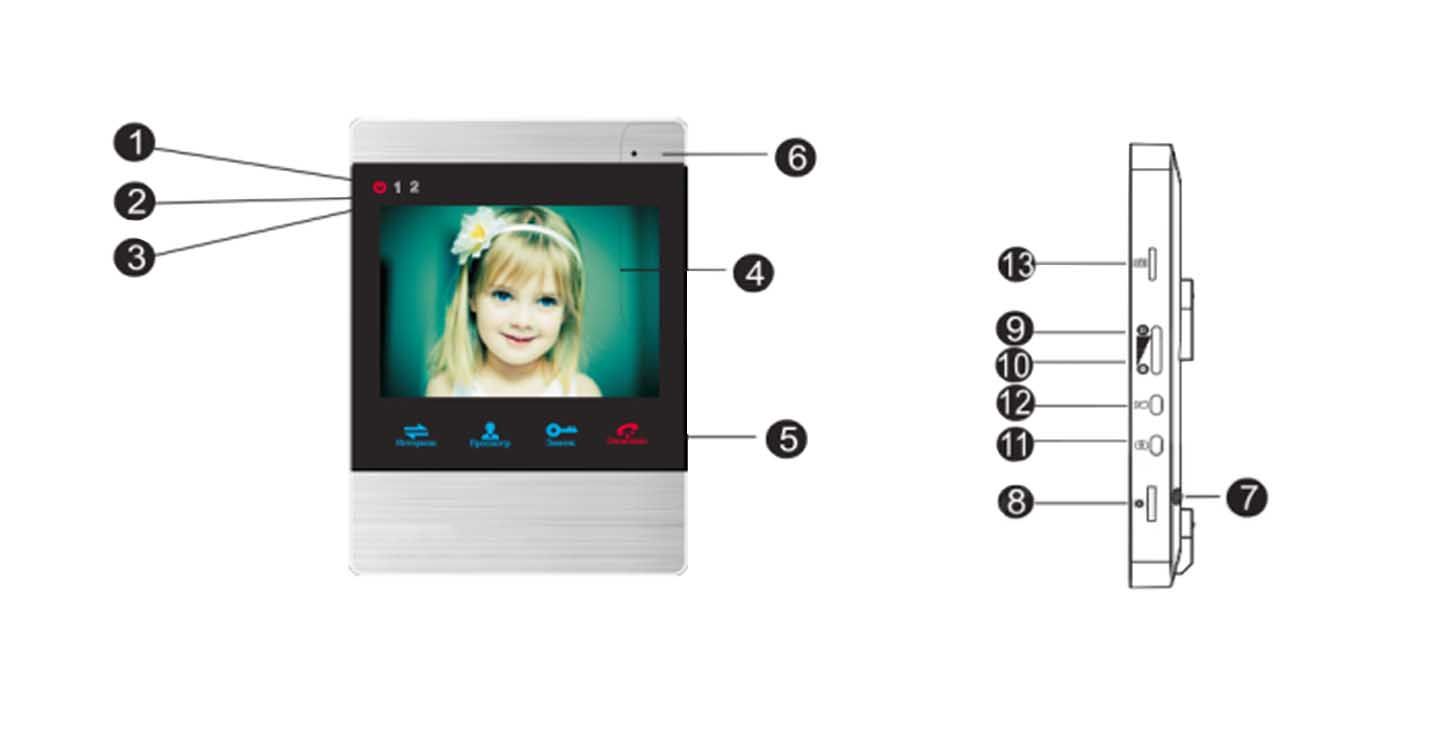
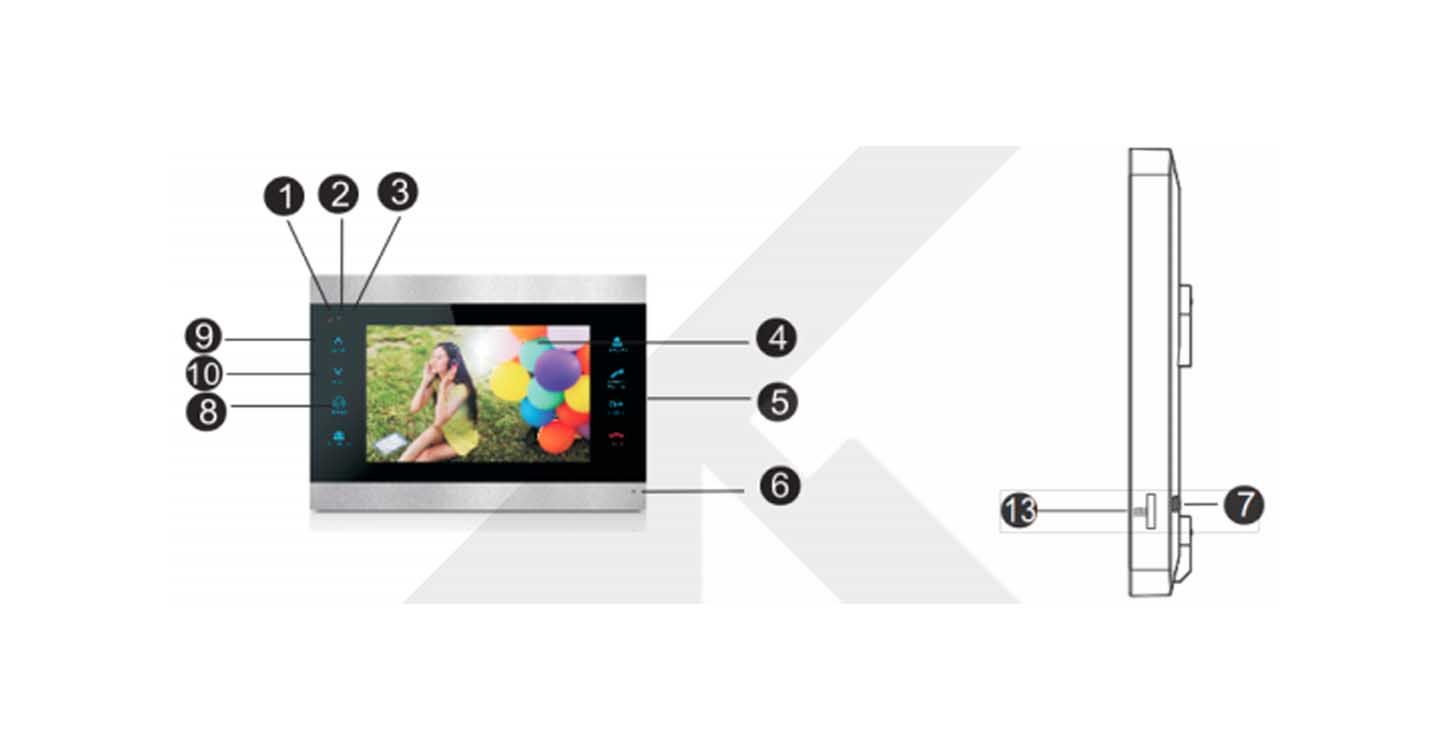
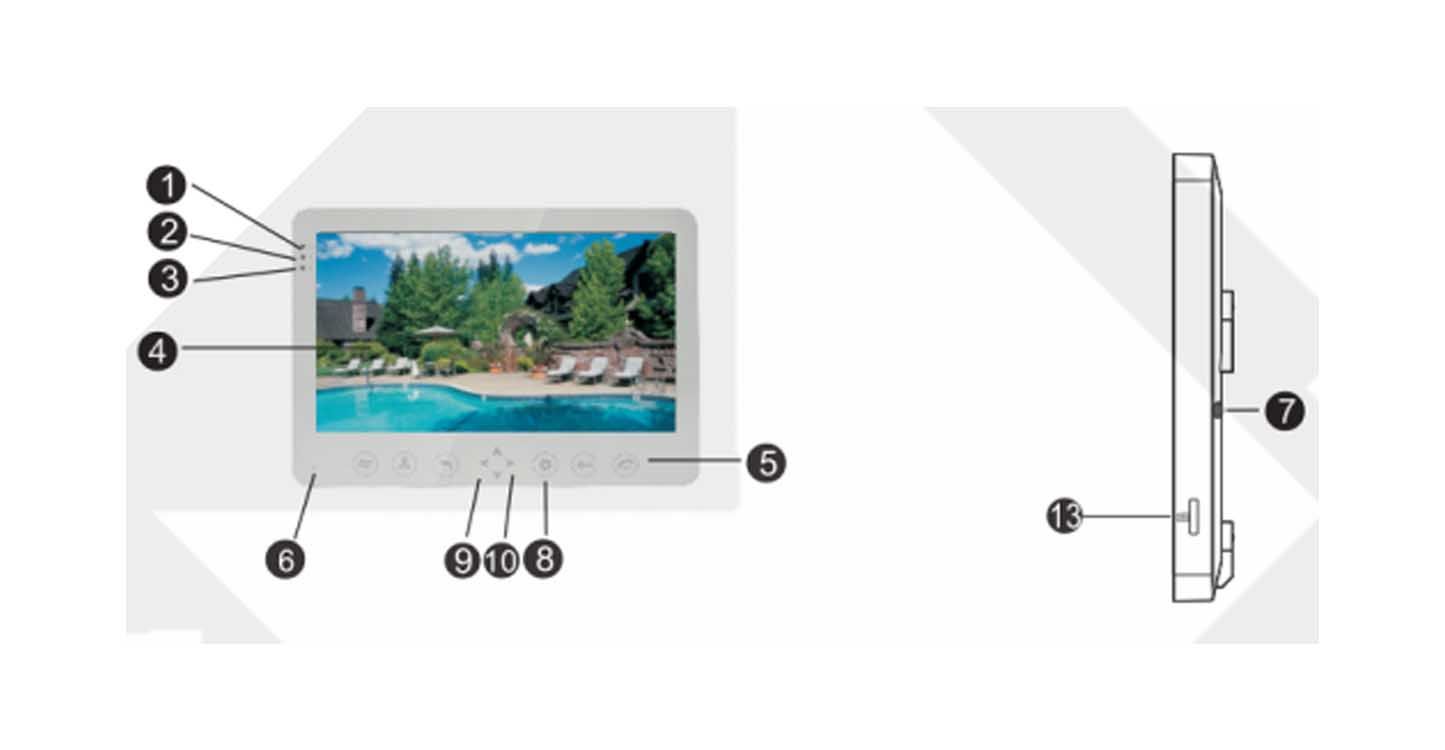
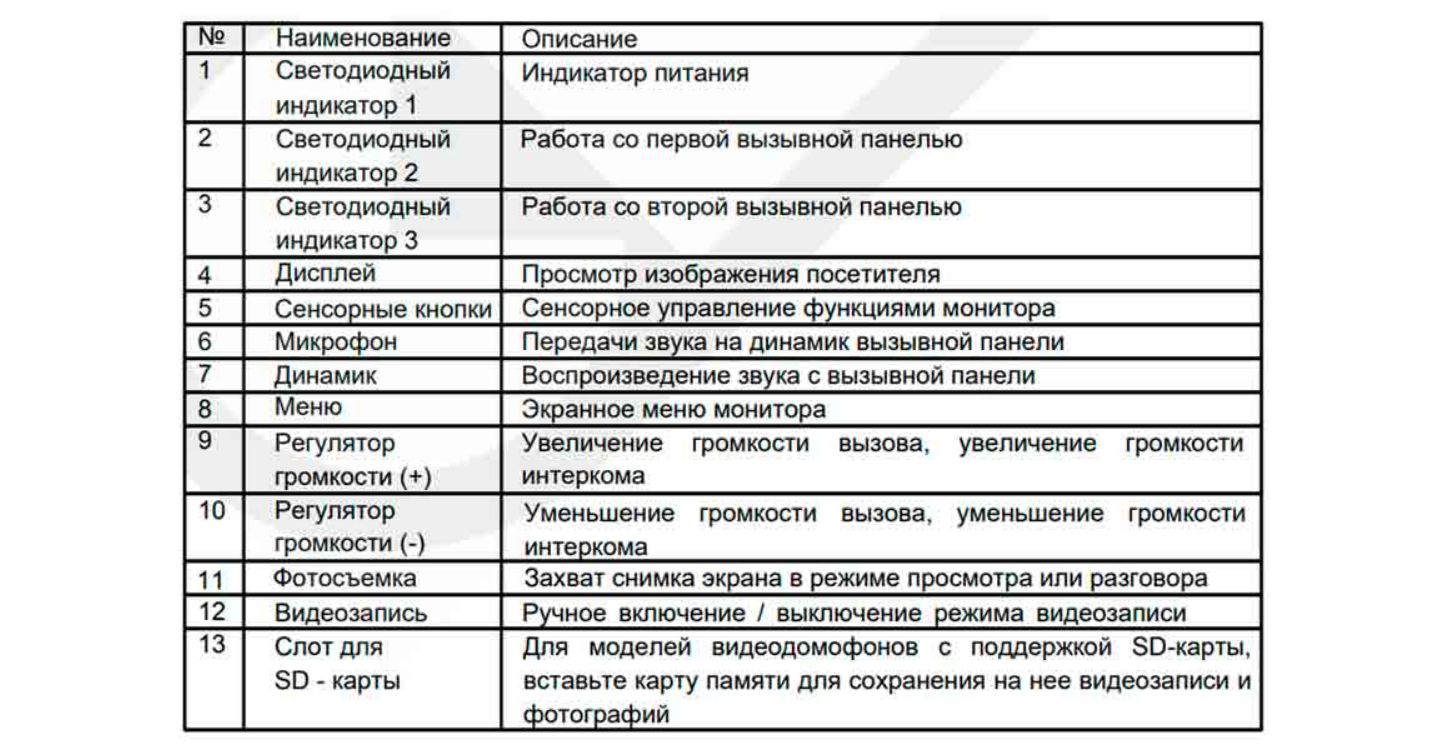
Описание индикаторов
На лицевой стороне монитора расположено 3 светодиодных индикатора, описание каждого из которых представлено ниже:
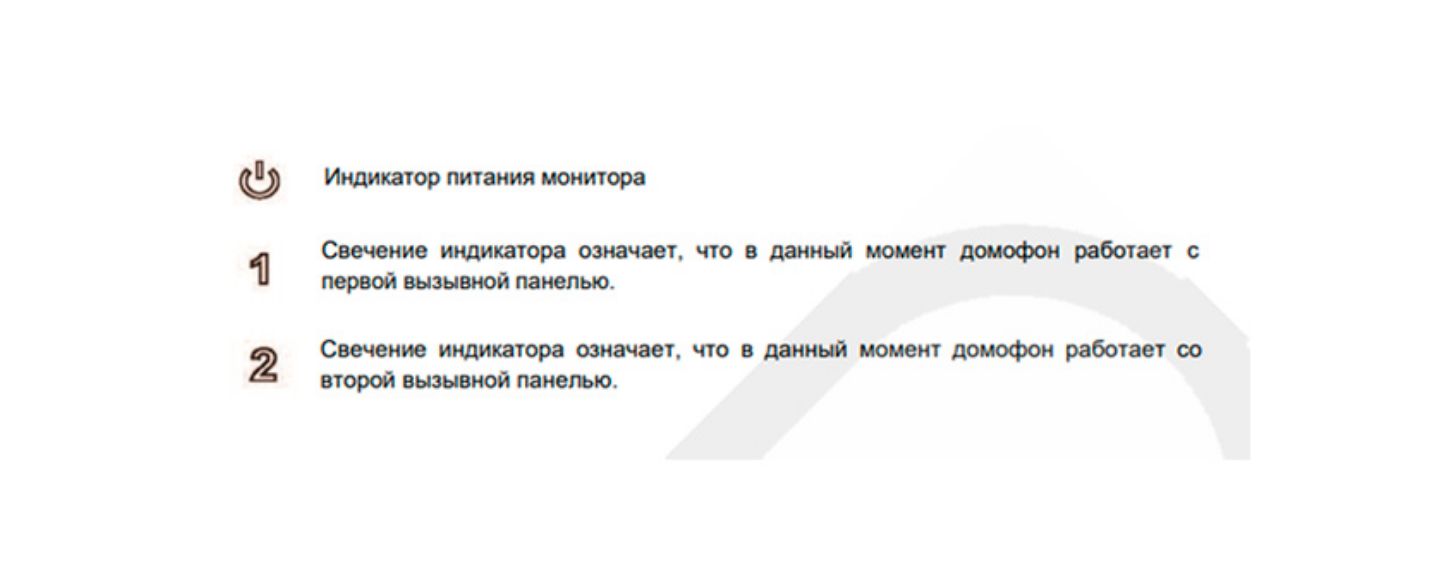

СХЕМА ПОДКЛЮЧЕНИЯ ВИДЕОДОМОФОНОВ
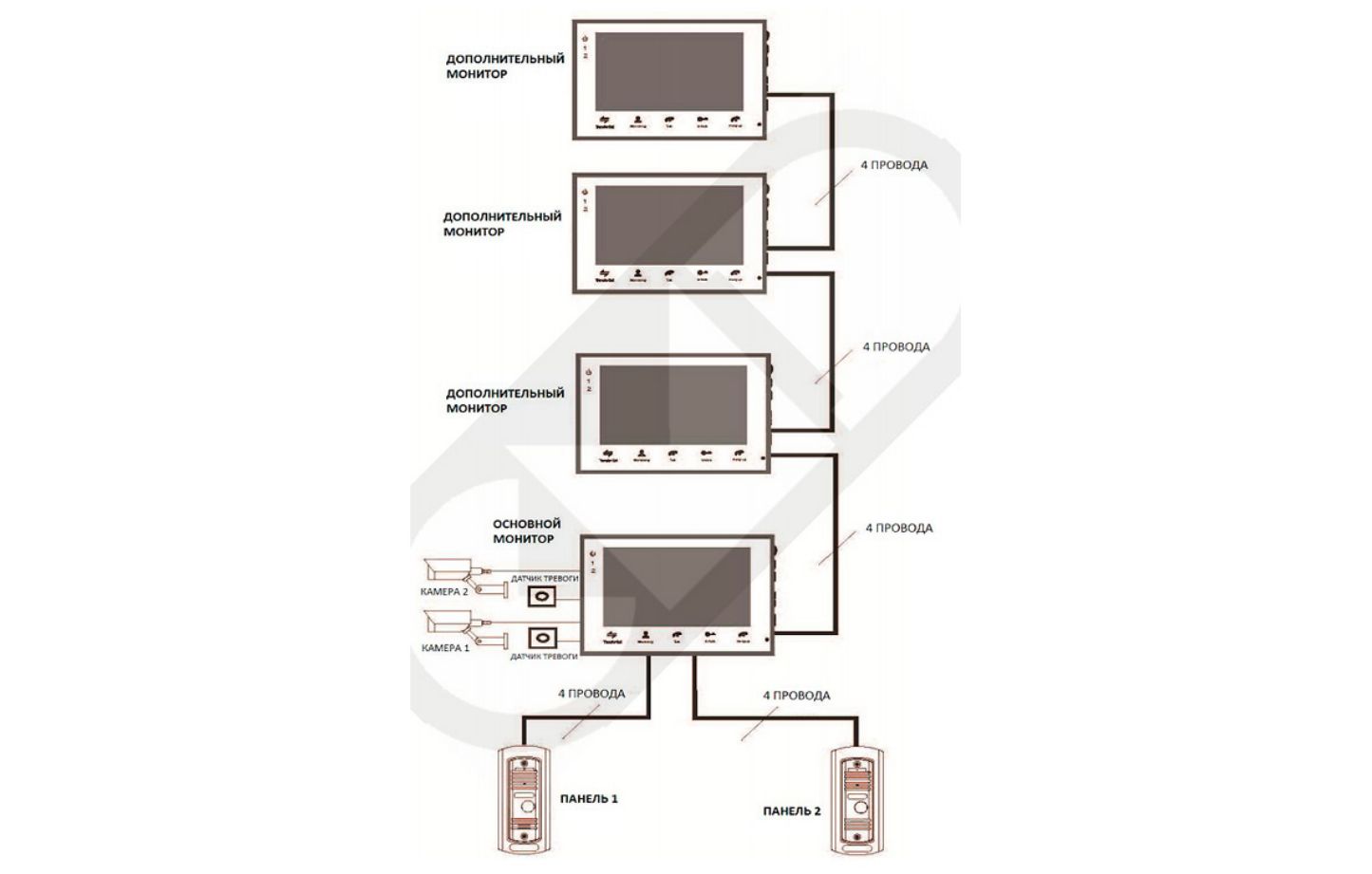
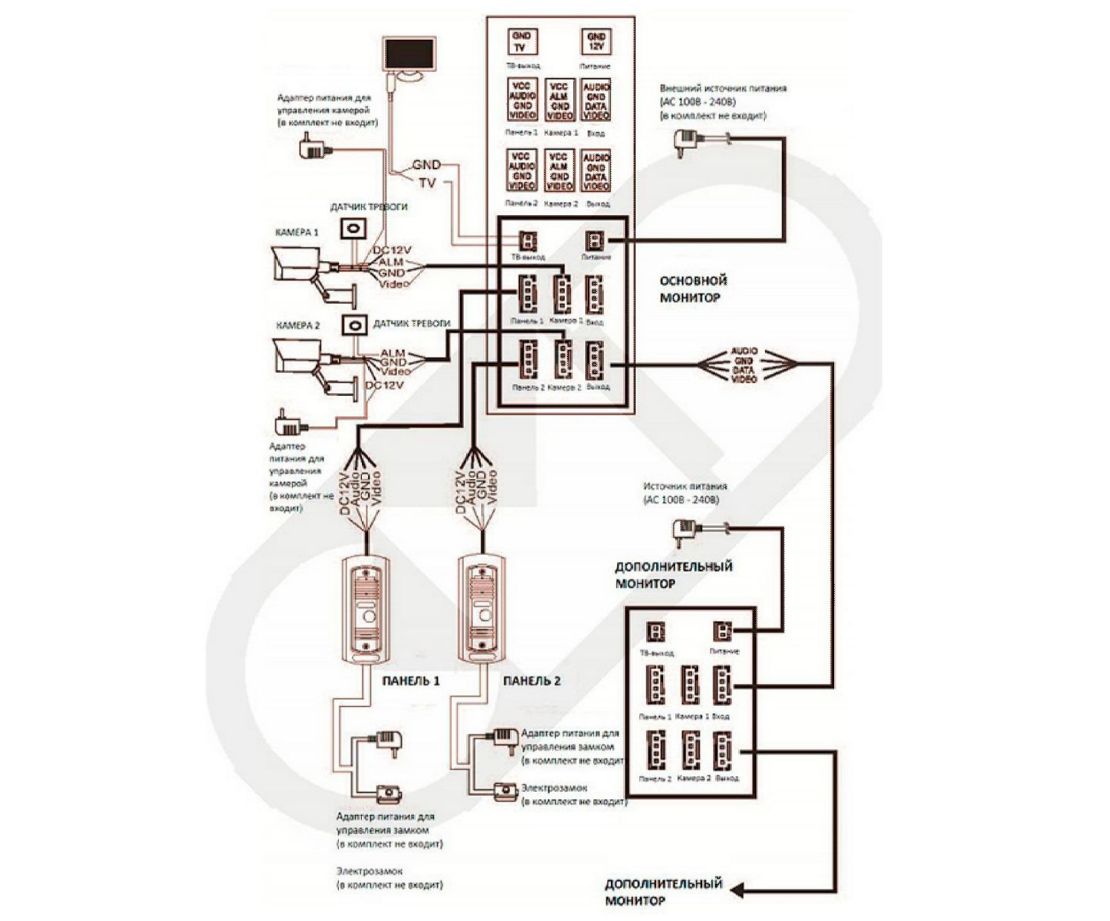
КАБЕЛЬ ДЛЯ ПОДКЛЮЧЕНИЯ ВИДЕОДОМОФОНА
Примечания к проводным соединениям
Внутренний монитор может иметь как встроенный источник питания, так и внешний, который приобретается отдельно. Пожалуйста, ознакомьтесь со схемой подключения. Внутренняя панель со встроенным источником питания может подключаться к источнику с широким диапазоном переменного напряжения (от 100 до 240В). Перед установкой домофона следует отключить его от сети питания (как показано на рисунке ниже):
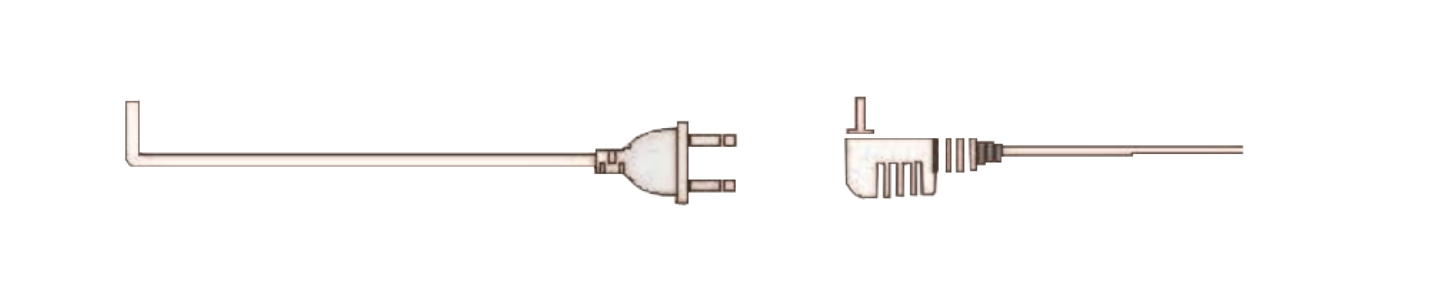
Эффективность работы устройства напрямую зависит от качества проводов
Требования к линиям связи:
Четырехпроводной неэкранированный или экранированный одножильный кабель.
В зависимости от сечения кабеля, длина кабеля между вызывной панелью и монитором видеодомофона составляет:
до 28 м (4*0,2мм²);
до 50м (4*0,3мм²);
до 80 м (4*0,5мм²)
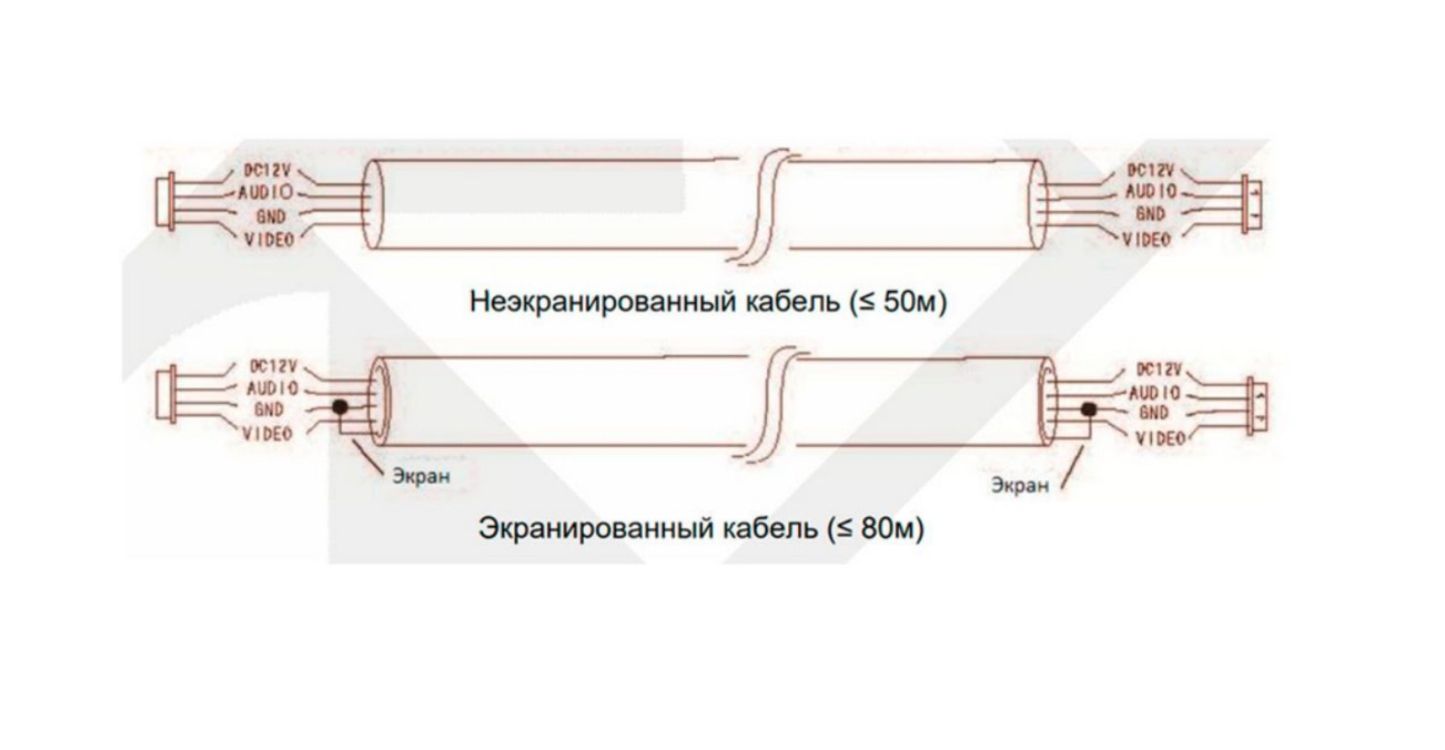
Трехпроводной неэкранированный одножильный кабель + видео кабель РК-75-3-ХХХ:
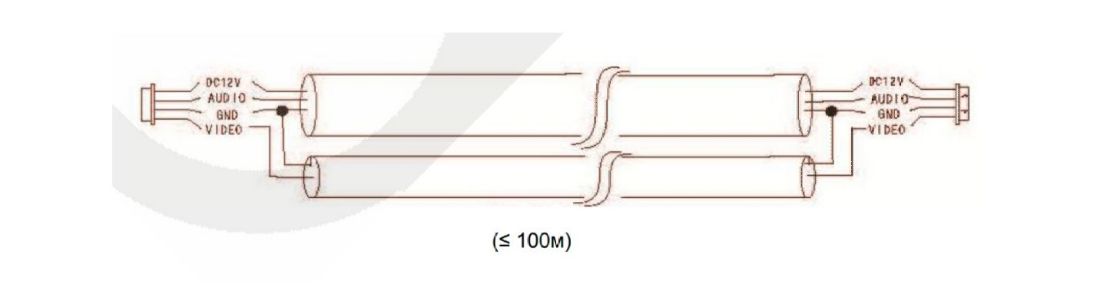
Сетевой кабель Сat 5 или Cat 6 (не рекомендуются для использования):

Вызов с вызывной панели
Режим ожидания
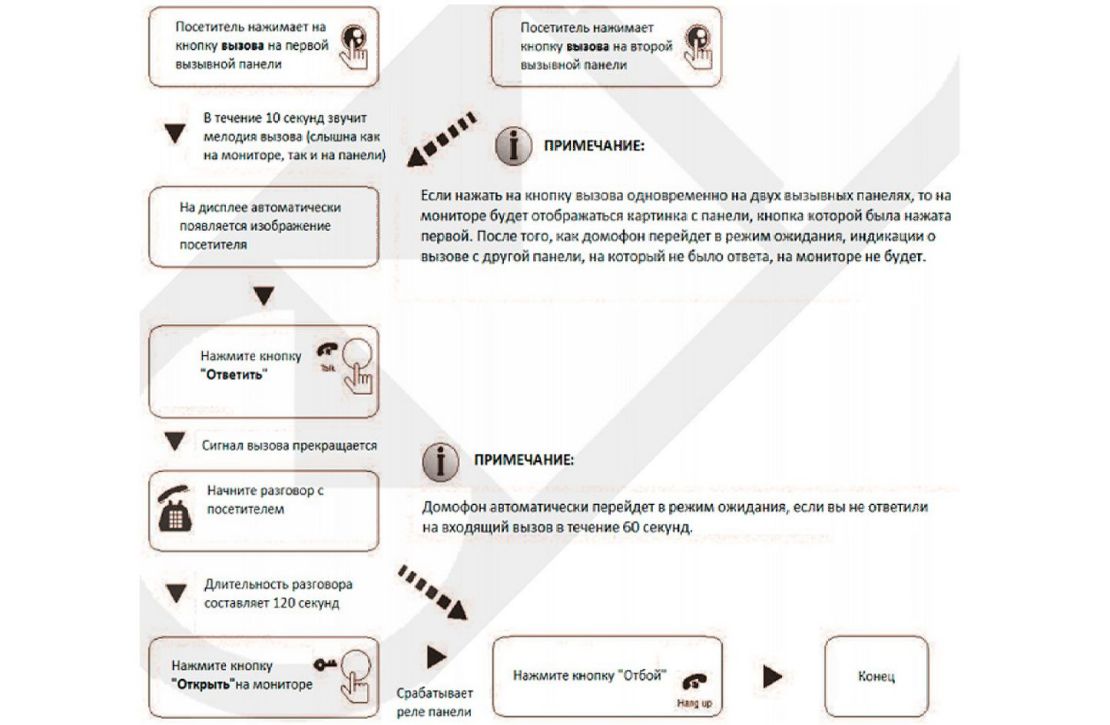

Просмотр
Очередность переключения источников при просмотре: Панель 1, Камера 1, Панель 2,
Камера 2.
Режим ожидания
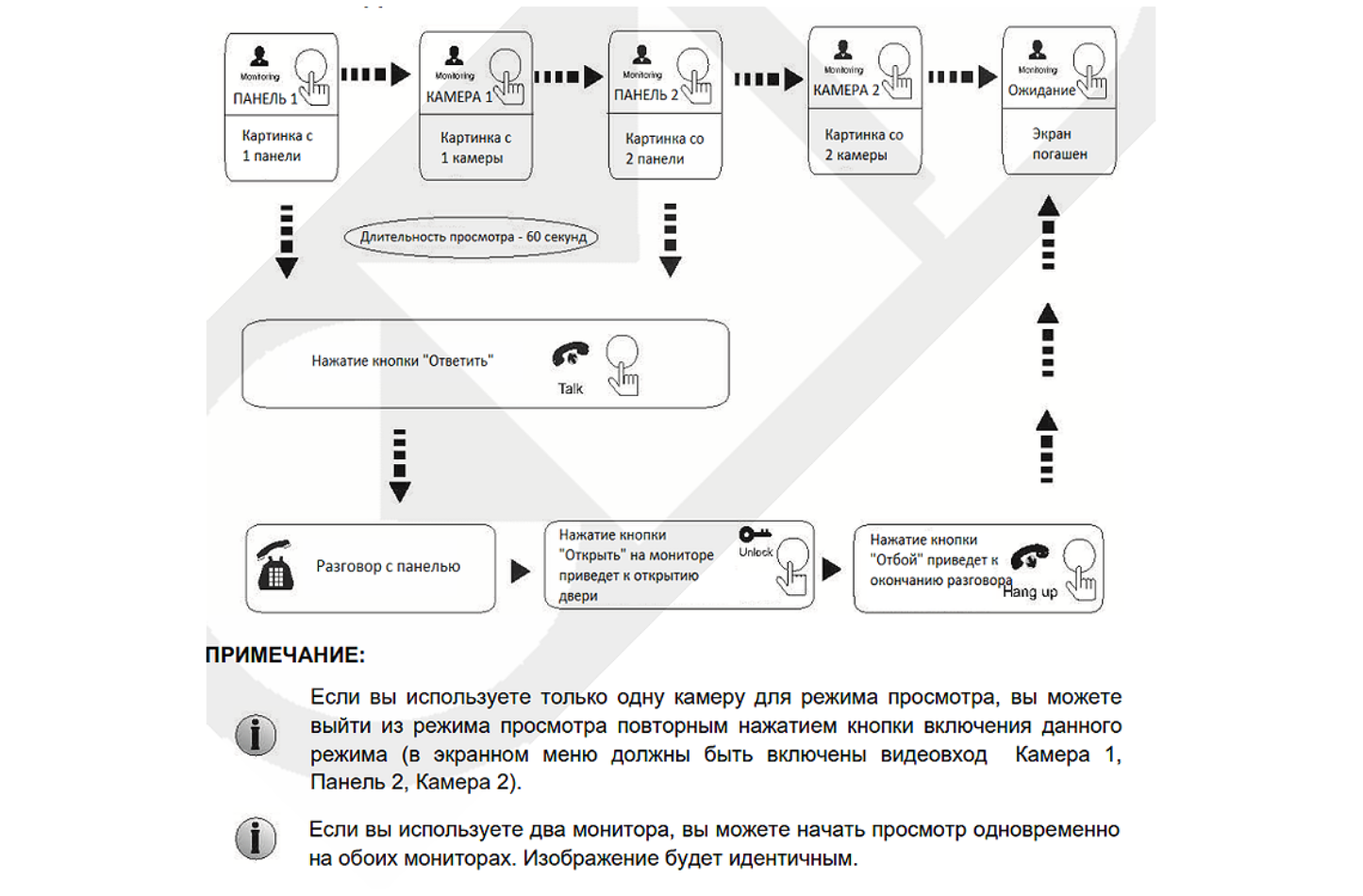

Переадресация вызова на другой монитор
Данная функция требует подключения минимум двух мониторов CMD и одной вызывной
панели
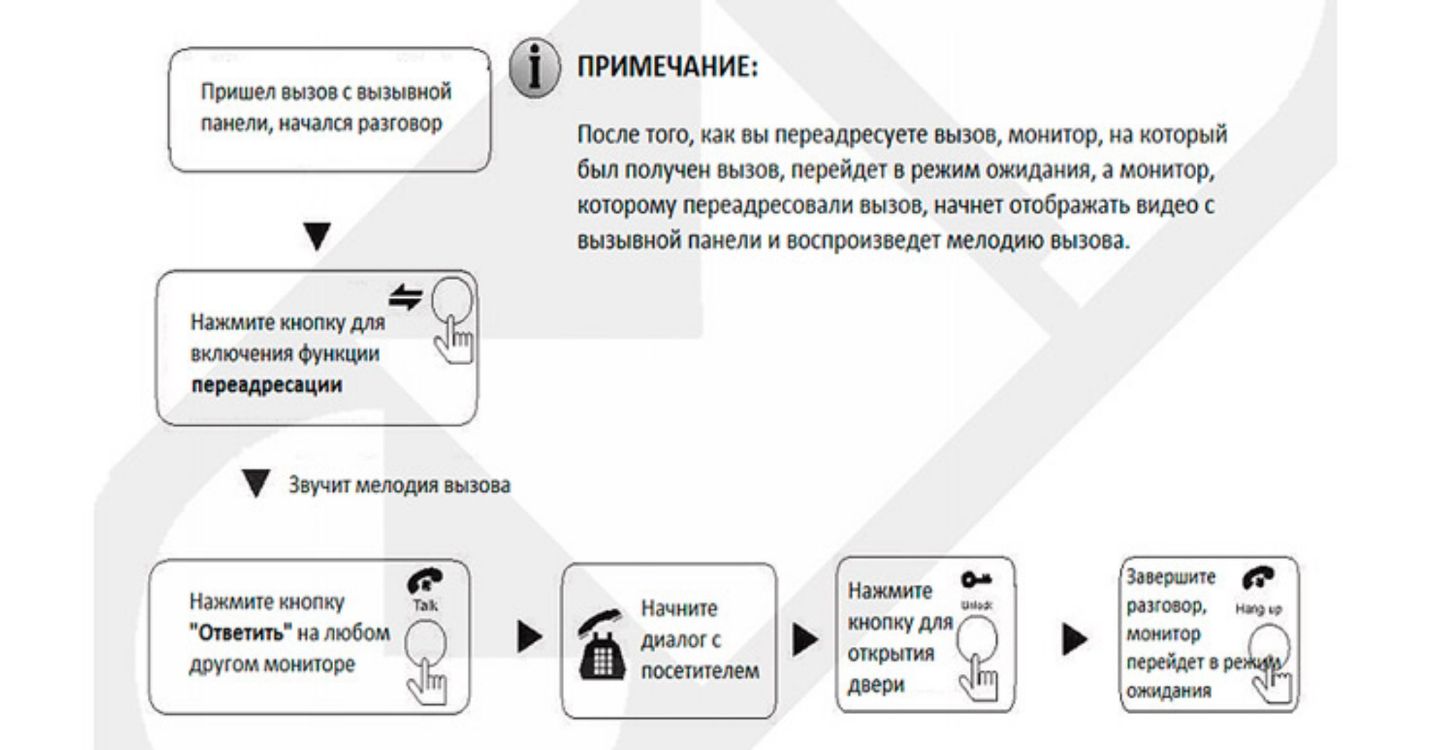
Внутренняя аудиосвязь
Данная функция требует подключения минимум двух мониторов
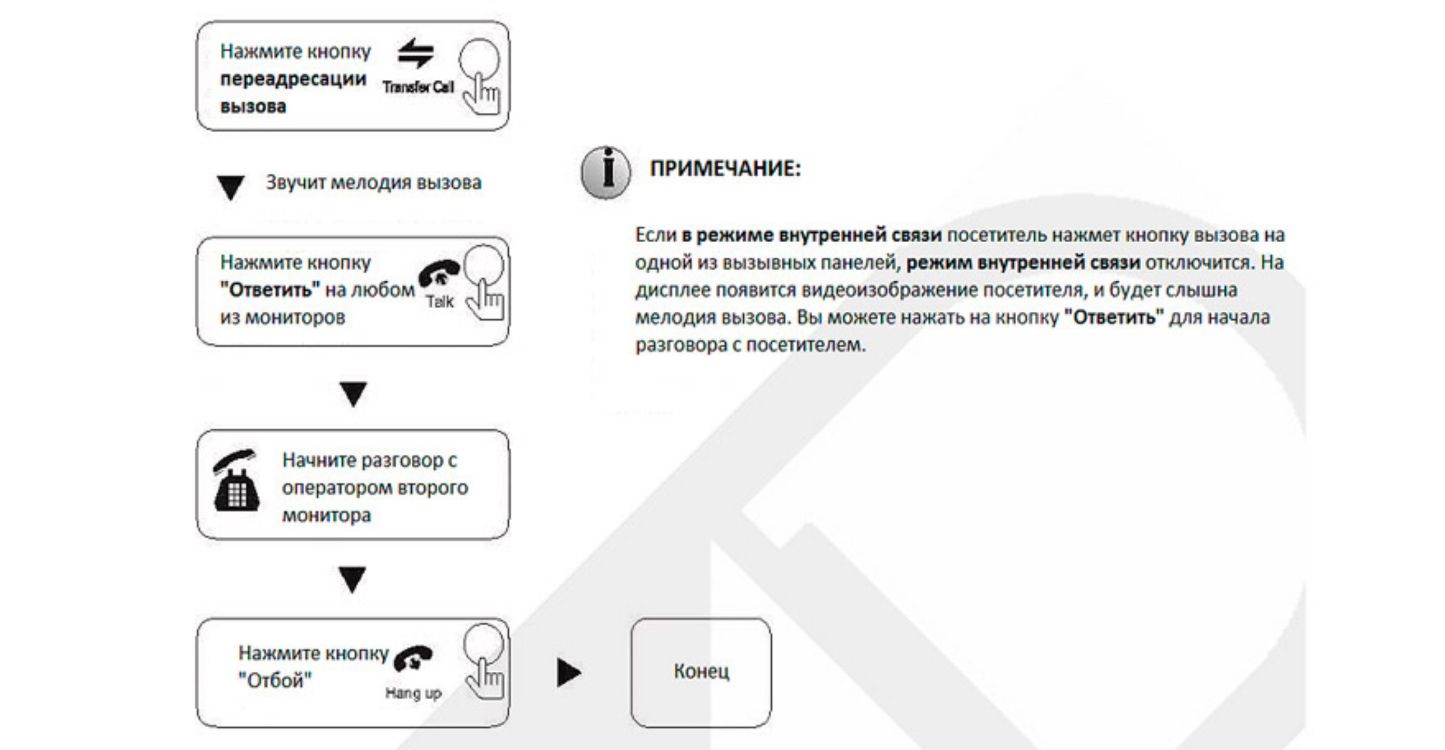


Настройка параметров системы
Поворачивая колесико, наведите курсор на параметр «Система», нажмите на кнопку-колесико для входа в настройки выбранного параметра. В настройку системы входит: «Язык», «Время» и «Информация».

Система – Язык
Прокручивая колесико, наведите курсор на параметр «Язык» и нажмите для входа в меню настроек. Используйте данный параметр для выбора языка устройства. Нажмите кнопку-колесико для выбора параметра, затем поворотом колесика выберите нужный язык, а для подтверждения повторно нажмите на кнопку.

Система – Время
В меню системы при помощи кнопки-колесика выберите курсором параметр «Время», нажмите на кнопку-колесико, чтобы войти в меню настройки времени. Здесь вы можете выбрать формат даты: «год-месяц-число» и «число-месяц-год», установить дату и время. Покрутите колесико вверх и вниз для перемещения курсора, нажмите кнопку-колесико для выбора параметра в меню, затем покрутите колесико вверх и вниз для регулировки значения параметра, снова нажмите на кнопку-колесико для подтверждения установленного значения.
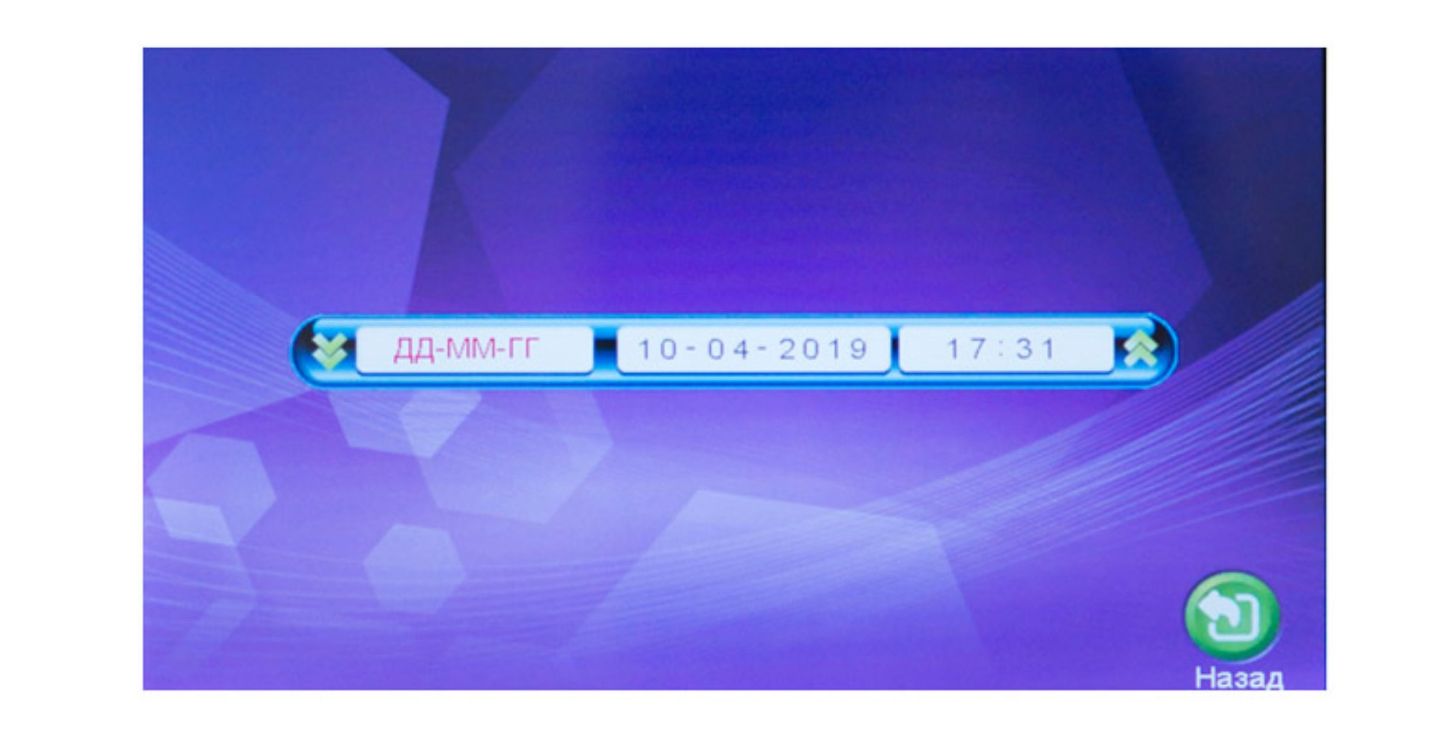
Система – Информация
В меню системы при помощи кнопки-колесика выберите курсором параметр «Информация» и нажмите кнопку-колесико, чтобы войти в меню настройки информации. В данном пункте меню вы можете посмотреть версию ПО устройства и дату выпуска.
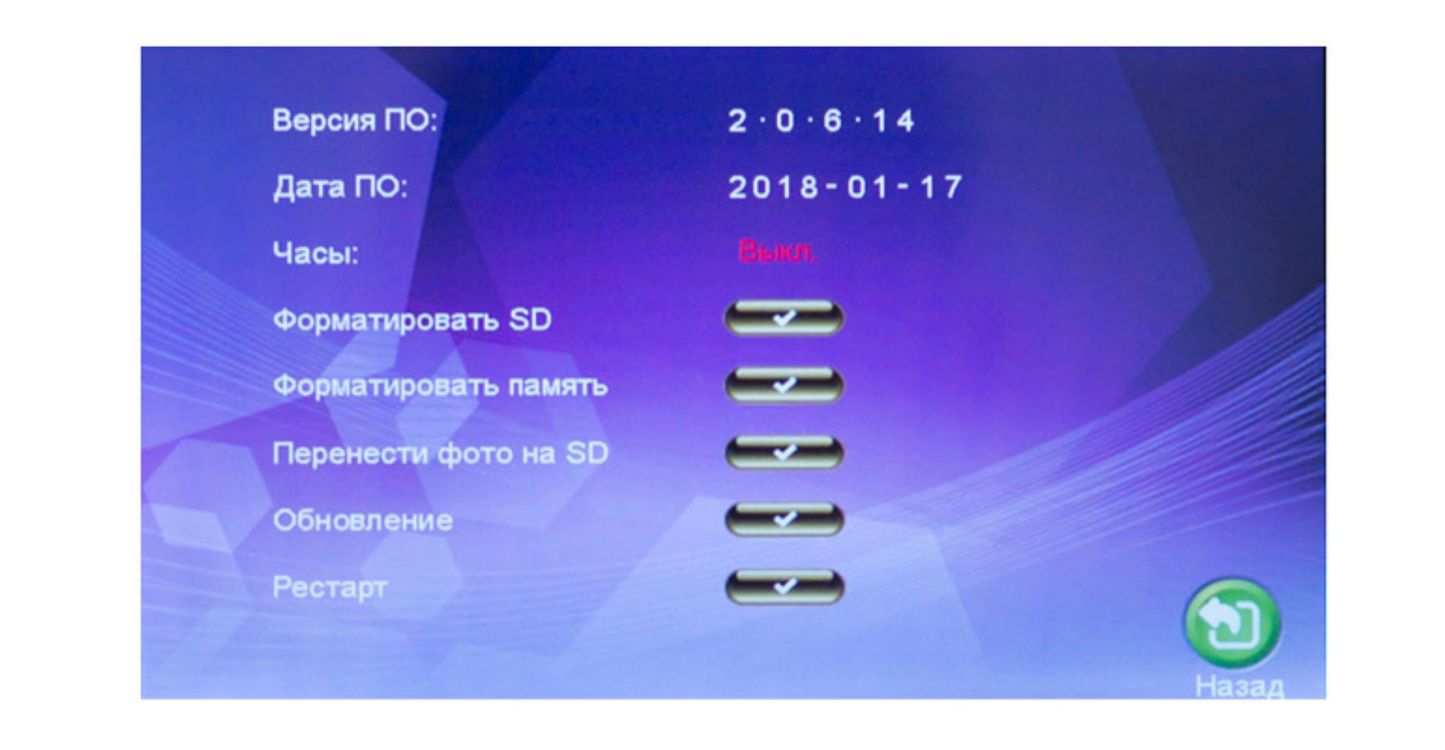
[Форматировать SD-карту]: Данная функция доступна только для моделей видеодомофонов с поддержкой SD-карт. Перед использованием рекомендуется отформатировать SD-карту (в комплект не входит).
ВНИМАНИЕ!
Данное устройство поддерживает только SD-карты 10-го класса и выше.
[Форматировать память]: Данная функция доступна для моделей без поддержки SD-карт, позволяет форматировать встроенную память монитора домофона (опция).
[Перенести фото на CD]: Передвиньте курсор на значок и нажмите кнопку-колесико, после чего появится окно: выберите «Да» для того, чтобы перенести фото на карту,
выберите «Нет» для отмены.
[Обновить]: Данная функция доступна для моделей видеодомофонов с поддержкой SD- карт. Пользователь может обновить встроенное ПО устройства при помощи SD-карты (опция).
[Рестарт]: Перезагрузить устройство.
ВНИМАНИЕ!
Не извлекайте карту памяти и не выключайте монитор в процессе обновления ПО. После завершения обновления устройство перезагрузится.
[Назад]: Данная функция позволяет выйти из текущего меню.
Настройка параметров звонка
В меню системы при помощи кнопки-колесика выберите курсором параметр «Звонок», нажмите кнопку-колесико, чтобы войти в меню настройки звонка. Меню включает в себя: «Мелодию звонка» и «Громкость звонка».
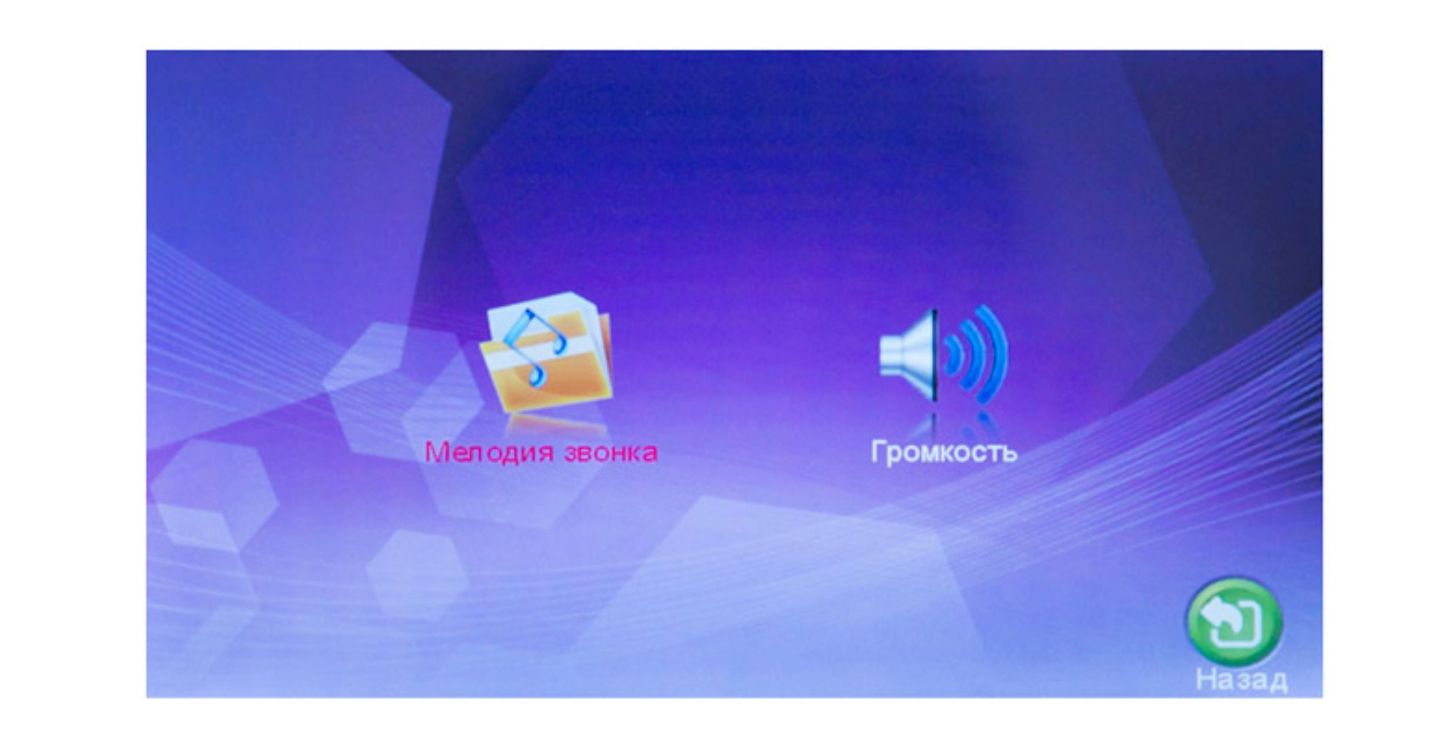
Звонок – Мелодия звонка
В меню при помощи кнопки-колесика курсором выберите иконку мелодии звонка, нажмите кнопку колесико для входа в меню выбора мелодии.

[Панель 1]: Выберите мелодию звонка для вызывной панели 1 (доступно 12 мелодий)
[Панель 2]: Выберите мелодию звонка для вызывной панели 2 (доступно 12 мелодий)
[Назад]: Выход из текущего меню.
Звонок – Громкость звонка
В меню при помощи кнопки-колесика наведите курсор на иконку настройки громкости звонка, нажмите кнопку-колесико для входа в меню. Здесь пользователь может настроить громкость и длительность звонка (от 10 до 45 секунд) для трех различных периодов времени, выбранных им.
[Громкость звонка 1]: уровень громкости звонка 1: от 1 до 10
[Громкость звонка 2]: уровень громкости звонка 2: от 1 до 10
[Громкость звонка 3]: уровень громкости звонка 3: от 1 до 10
ВНИМАНИЕ!
Уровень громкости звонка, устанавливаемый для определенного периода времени, зависит от уровня громкости, установленного по умолчанию. Поэтому перед регулировкой рекомендуется выставить уровень громкости на максимум. Мелодия звонка воспроизводится с внутреннего чипа устройства, общий звук вызова проходит через усилитель, поэтому он звучит громче.
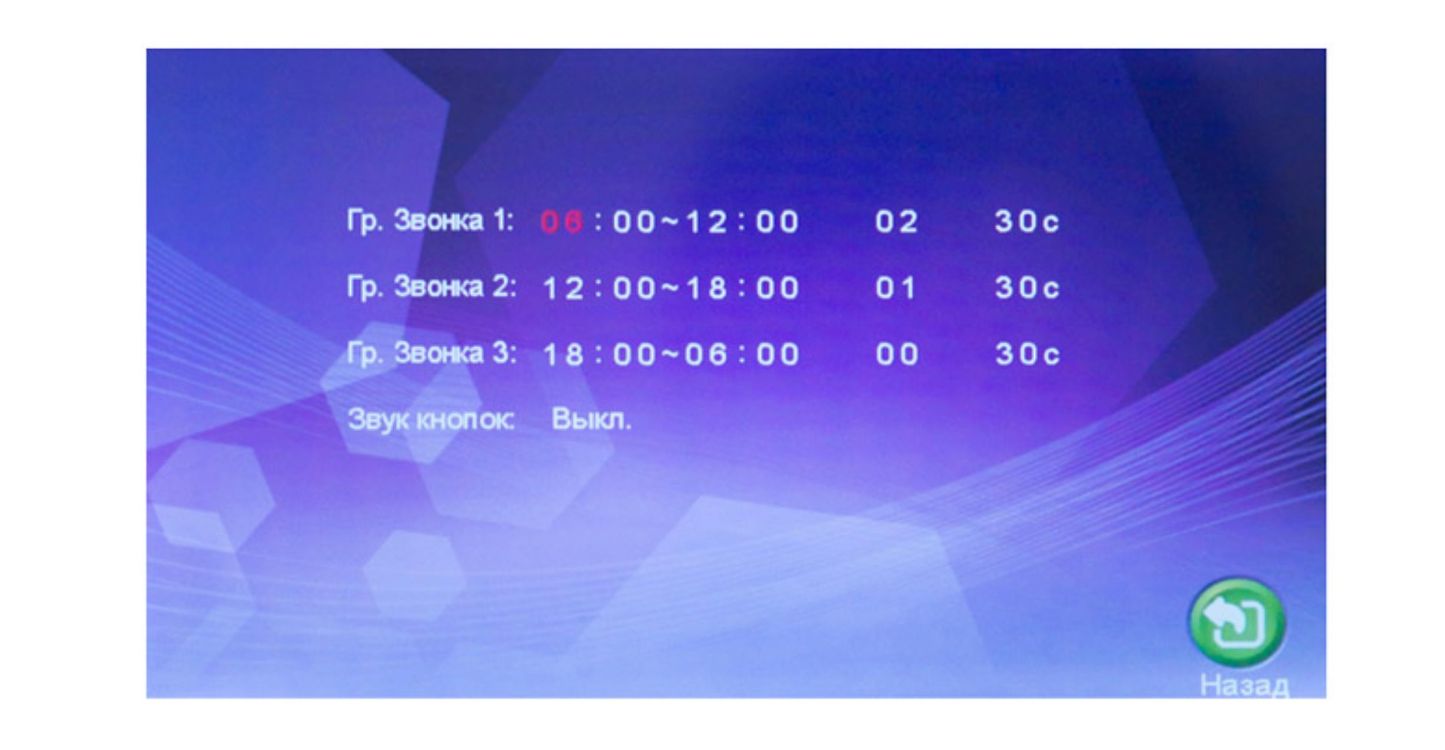
Настройка режима внутренней панели
В меню выберите иконку «Режим», нажмите кнопку-колесико сбоку на дисплее, чтобы войти в меню настроек режима.

[Режим]: Выбор режима работы монитора – «Основной» и «Дополнительный». В режиме «Основной» монитор связан с вызывными панелями или камерами, в режиме «Дополнительный» — с основным или дополнительными мониторами.
[Панель 2]: Включение / выключение просмотра Панели 2.
[Режим записи]: Видеозапись / фото. Режим видеозаписи включается на устройствах с поддержкой SD-карты автоматически после того, как посетитель нажал кнопку вызова на вызывной панели. В режиме фото устройство со встроенной памятью или SD-картой делает фотоснимок, когда посетитель нажимает на кнопку вызова на вызывной панели.
[Время разблокировки двери 1]: от 2 до 10 секунд
[Время разблокировки двери 2]: от 2 до 10 секунд
[Назад]: Выход из текущего меню.
Раздел меню «Тревога»
В главном меню выберите иконку «Тревога», войдите в меню настроек, нажав кнопку-колесико.
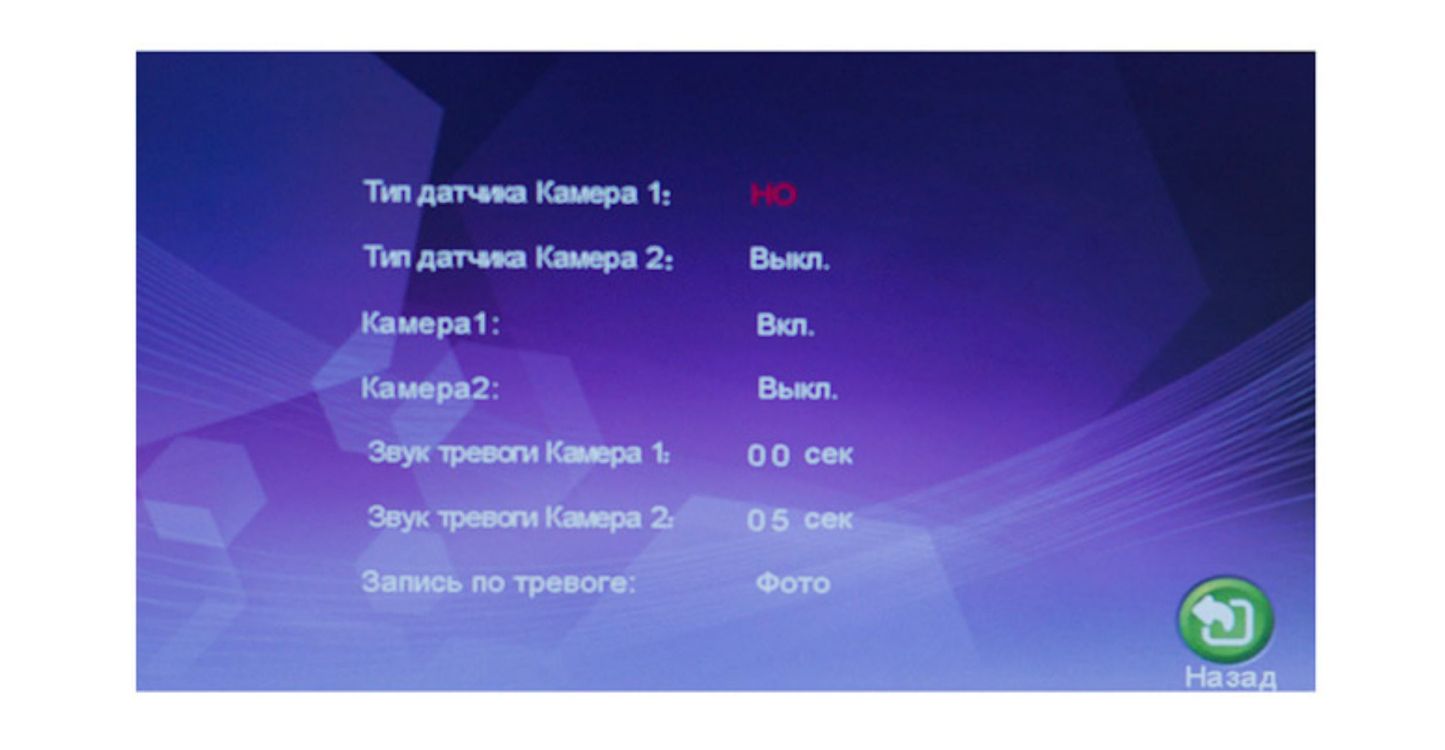
[Тип датчика]: Каждый из входов от камер имеет свой тревожный вход (для более подробной информации смотрите ниже), это значит, что при срабатывании тревоги, на соответствующей камере активируется функция видеозаписи или фотосъемки.
Вход:
Нормально-открытый: Это значит, что в дежурном режиме датчик находится под постоянно низким напряжением. При изменении выходного напряжения с низкого на высокое срабатывает сигнал тревоги.
Нормально-замкнутый: В дежурном режиме датчик находится под постоянно высоким напряжением. При изменении выходного напряжения с высокого на низкое срабатывает сигнал тревоги.
Отключить:
Нажмите «Закрыть» в настройках «Вход», если внешние датчики тревоги не используются.
[Камера 1]: Включение / выключение просмотра изображения с камеры 1.
[Камера 2]: Включение / выключение просмотра изображения с камеры 2.
[Звук тревоги камера 1]: длительность сигнала тревоги от 0 до 30 секунд.
[Звук тревоги камера 2]: длительность сигнала тревоги от 0 до 30 секунд.
[Запись по тревоге]: Выбор режима записи — видеозапись / фото. При срабатывании тревоги режим видеозаписи активирует канал для фиксации тревоги. При срабатывании тревоги в режиме фото устройство фиксирует изображение из текущего видеопотока в виде фотоснимка.
[Назад]: Выход из текущего меню.
Настройка параметров изображения
В главном меню выберите иконку «Цвет», войдите в меню настроек, нажав кнопку-колесико.
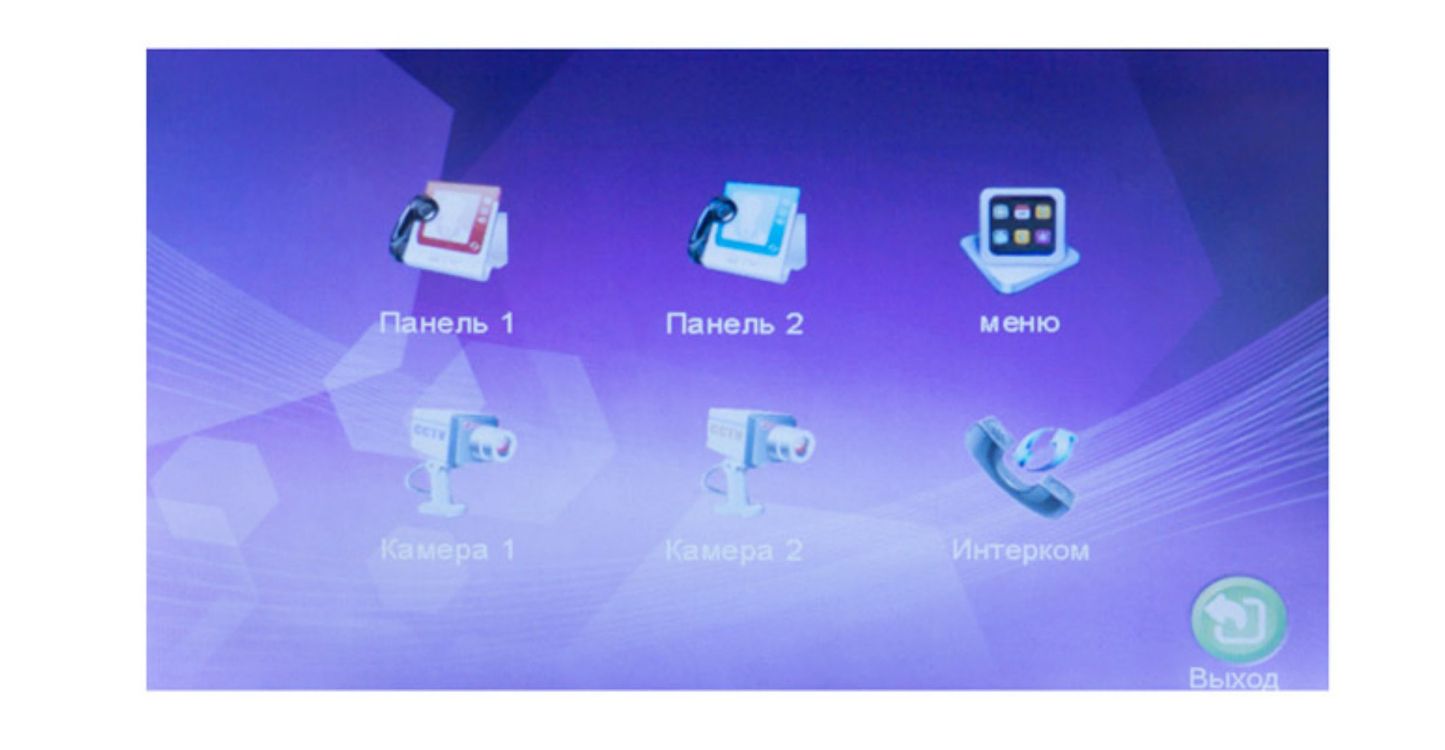
В данном меню производится настройка изображения по каждому видеовходу отдельно:
Панель 1/ Панель 2/ Камера 1/ Камера 2.
При помощи колесика выберите нужный параметр
«Панель 1», «Панель 2», «Камера 1» или «Камера 2», нажмите на кнопку-колесико для входа в меню настроек. После этого вы можете отрегулировать значение яркости, контраста и цветности.
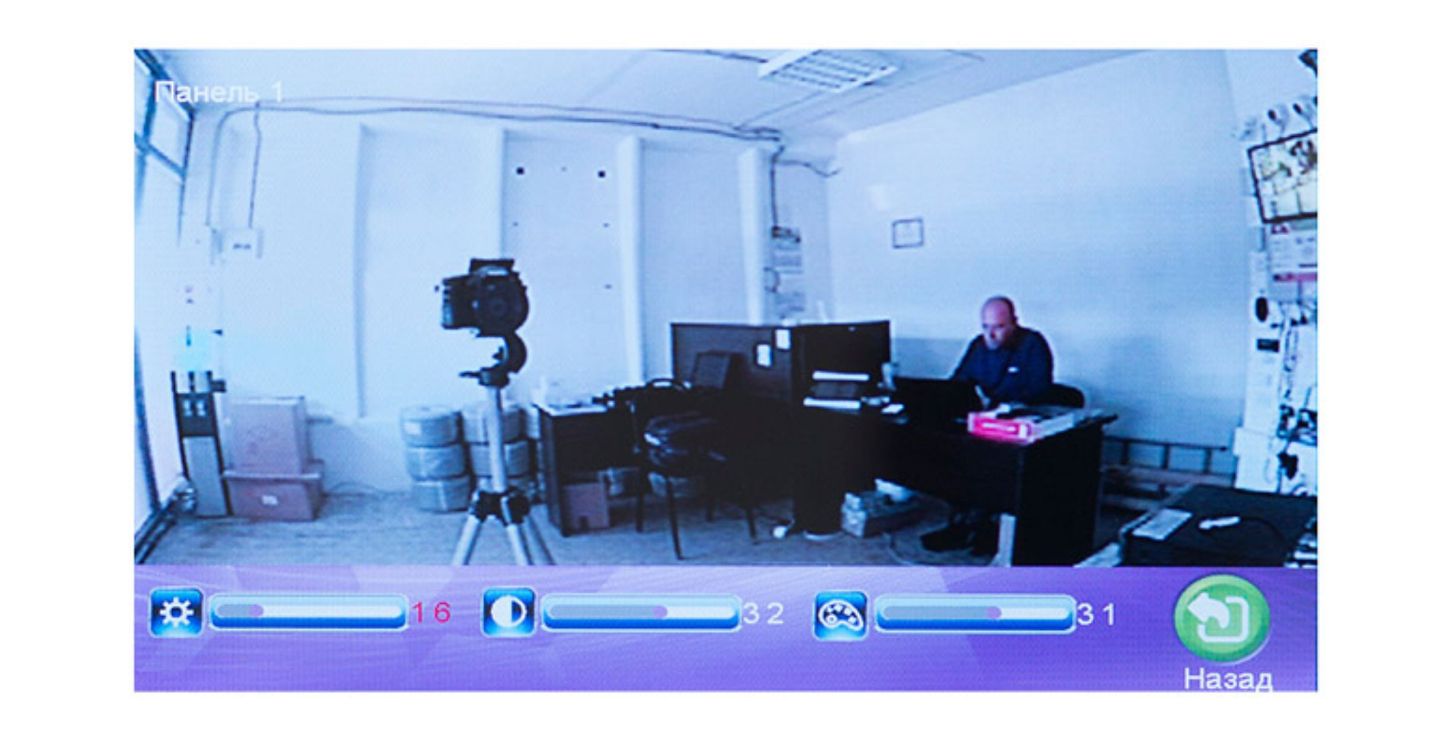
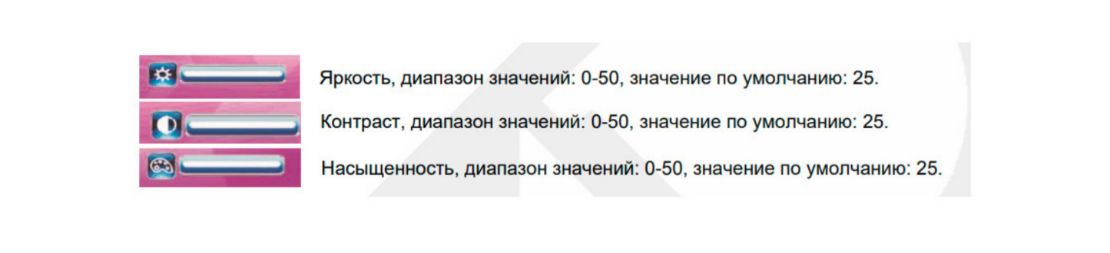
При помощи колесика выберите параметр «Файлы», нажмите на кнопку-колесико для входа в меню. Данный раздел включает в себя «Файлы видео» (для моделей с поддержкой SD-карты) и «Файлы фото» (для моделей с поддержкой SD-карты или встроенной памятью).

Файлы – Файлы видео (опция, для моделей с поддержкой SD-карты)
С помощью колесика выберите параметр «Файлы», нажмите на кнопку-колесика для входа в меню, выберите «Файлы видео», снова нажмите на кнопку-колесико, чтобы войти в раздел с записями видео. Выбор записи производится колесиком, красным выделяется выбранная запись. При повторном
нажатии кнопки монитор начнет воспроизводить выбранную запись. Переключение между файлами осуществляется поворотом колесика. Для того, чтобы закончить просмотр, повторно нажмите кнопку. Для выхода из текущего меню нажмите «Назад».
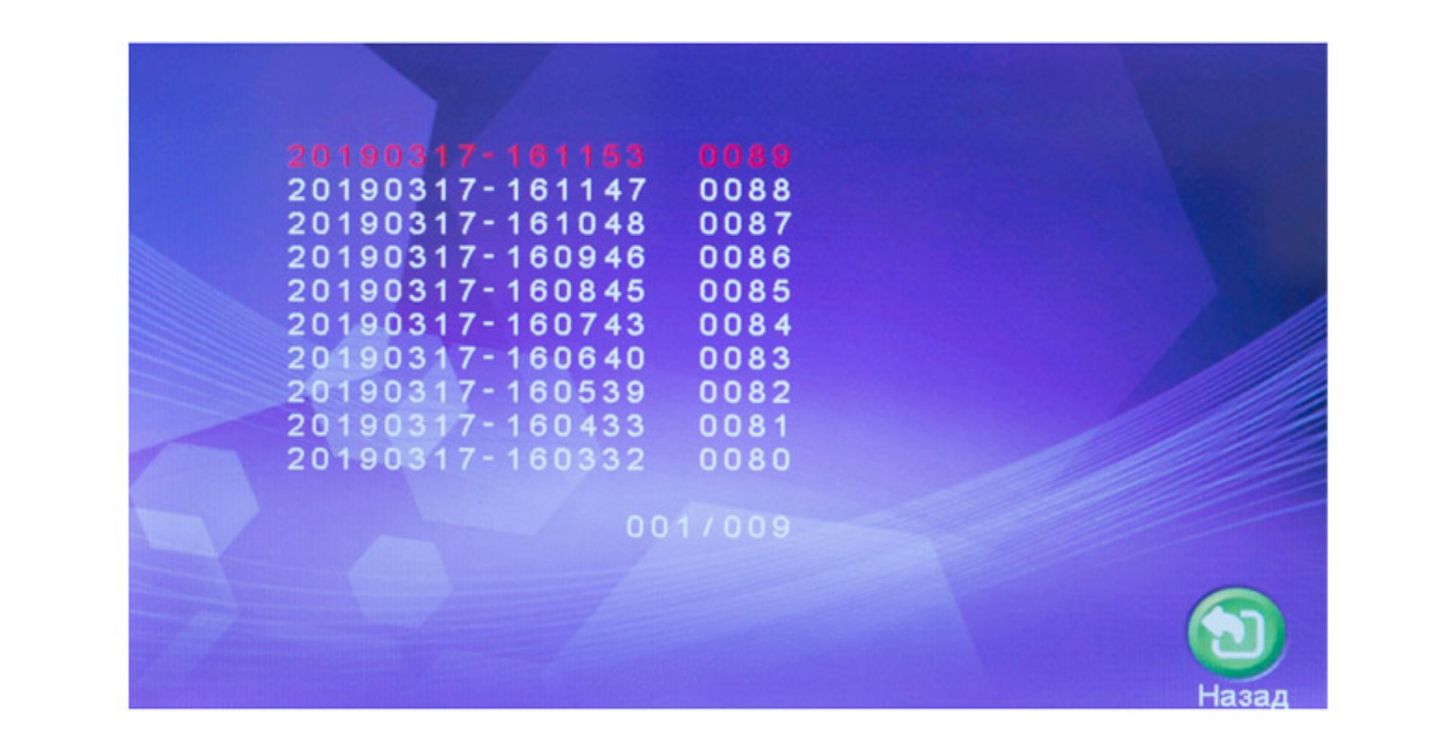
Файлы – Фото (опция, для моделей с поддержкой SD-карты или встроенной памятью)
С помощью колесика выберите параметр «Файлы», нажмите на кнопку-колесико для входа в меню, выберите «Файлы фото», снова нажмите на кнопку-колесико, чтобы войти в раздел с изображениями. Выбор изображения производится колесиком, красным выделяется выбранное изображение. При повторном нажатии кнопки монитор начнет демонстрировать выбранное изображение. Переключение между изображениями осуществляется поворотом колесика вверх или вниз. Для того, чтобы закончить просмотр, повторно нажмите кнопку. Для выхода из текущего меню нажмите «Назад».
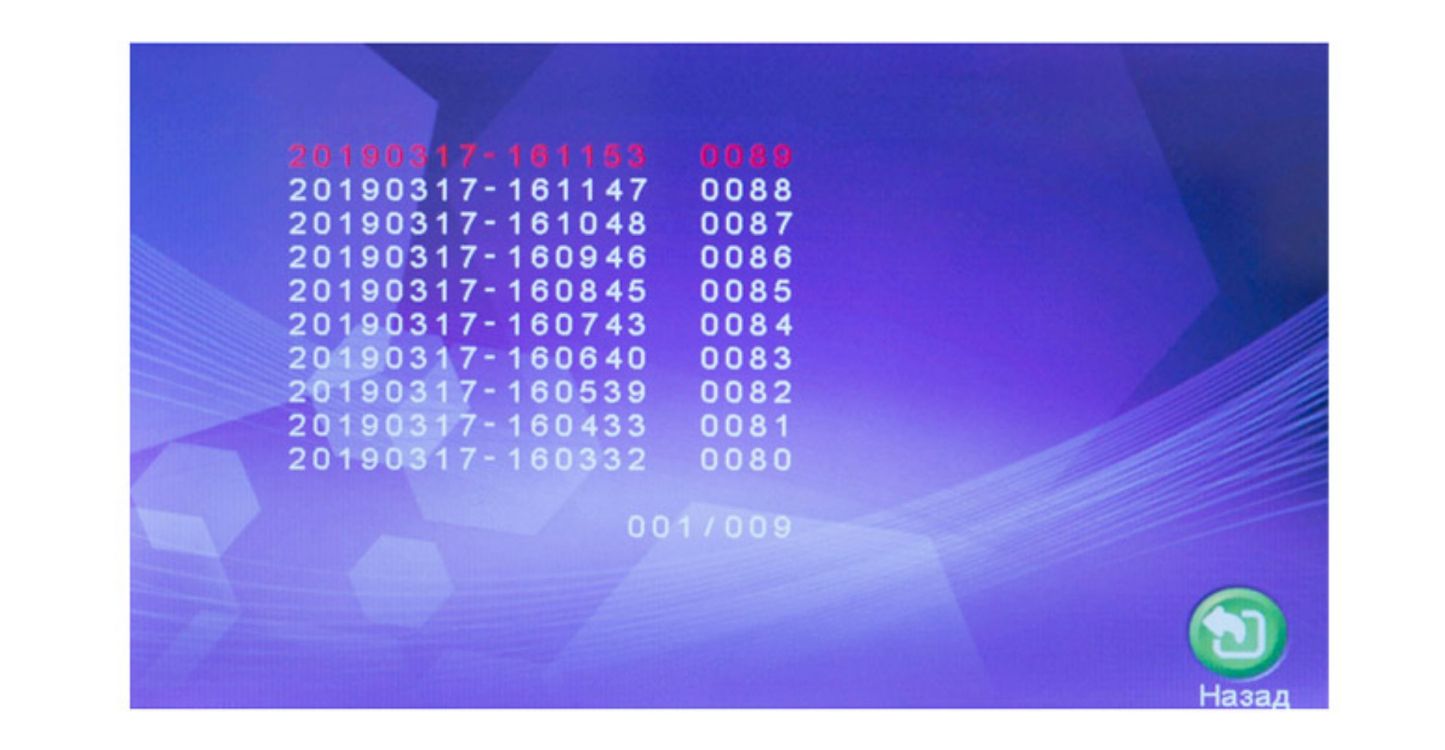
Управление датчиком тревоги

СХЕМА ПОДКЛЮЧЕНИЯ ЭЛЕКТРОМАГНИТНОГО ЗАМКА К ВИДЕОДОМОФОНУ
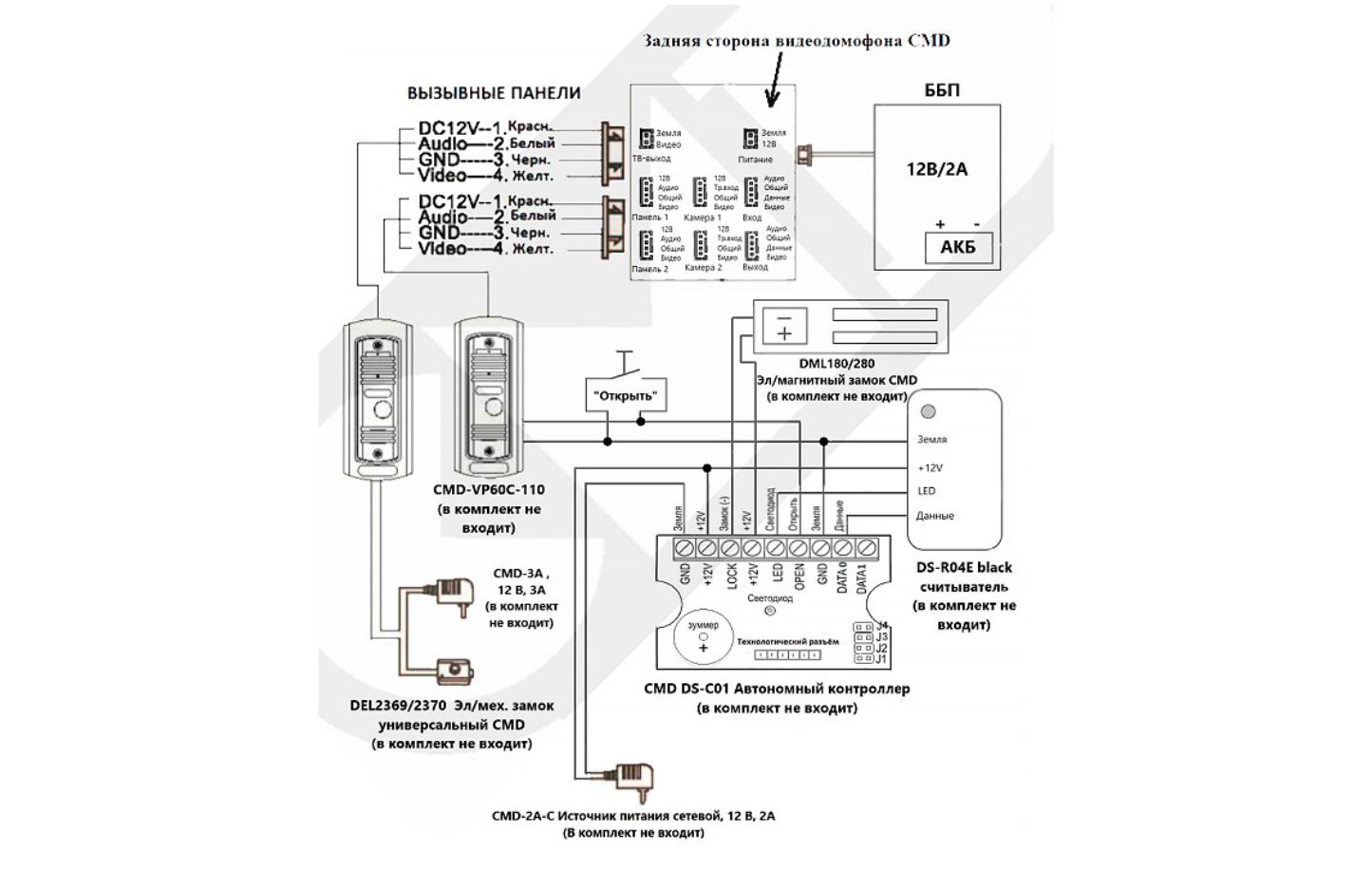
СХЕМА ПОДКЛЮЧЕНИЯ ДАТЧИКА ТРЕВОГИ К ВИДЕОДОМОФОНУ
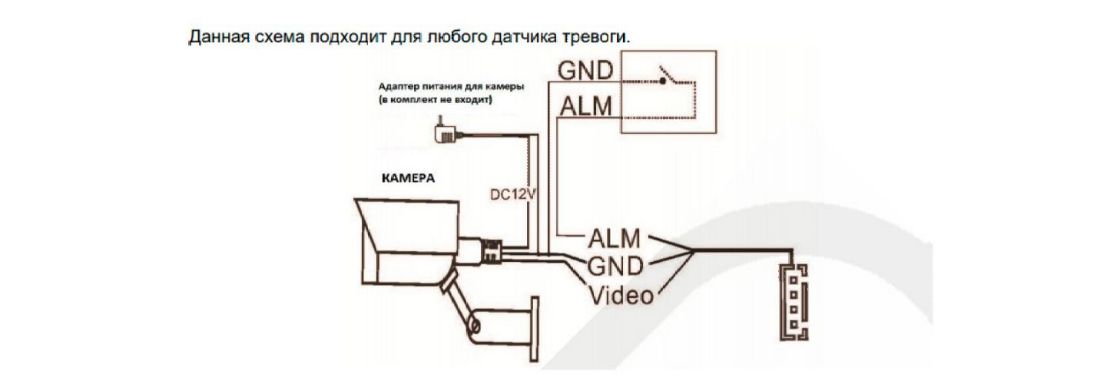
ВЫСОТА УСТАНОВКИ ВИДЕОДОМОФОНА
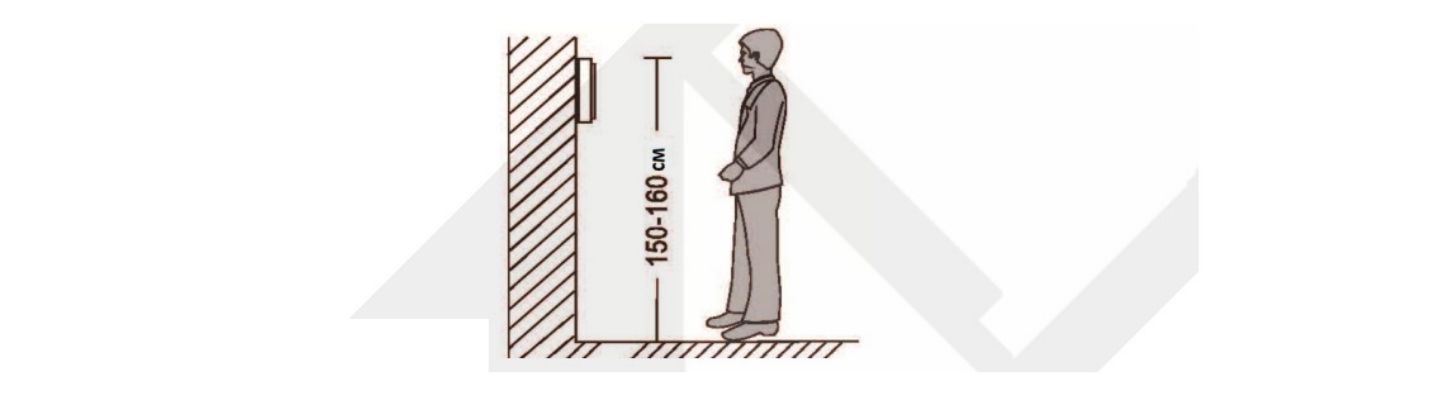
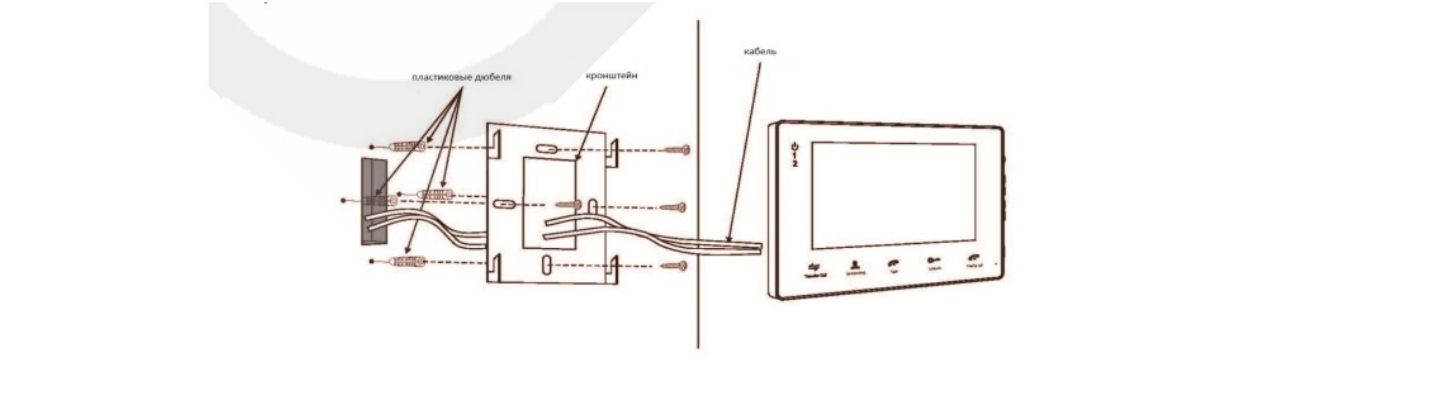
Основные технические характеристики
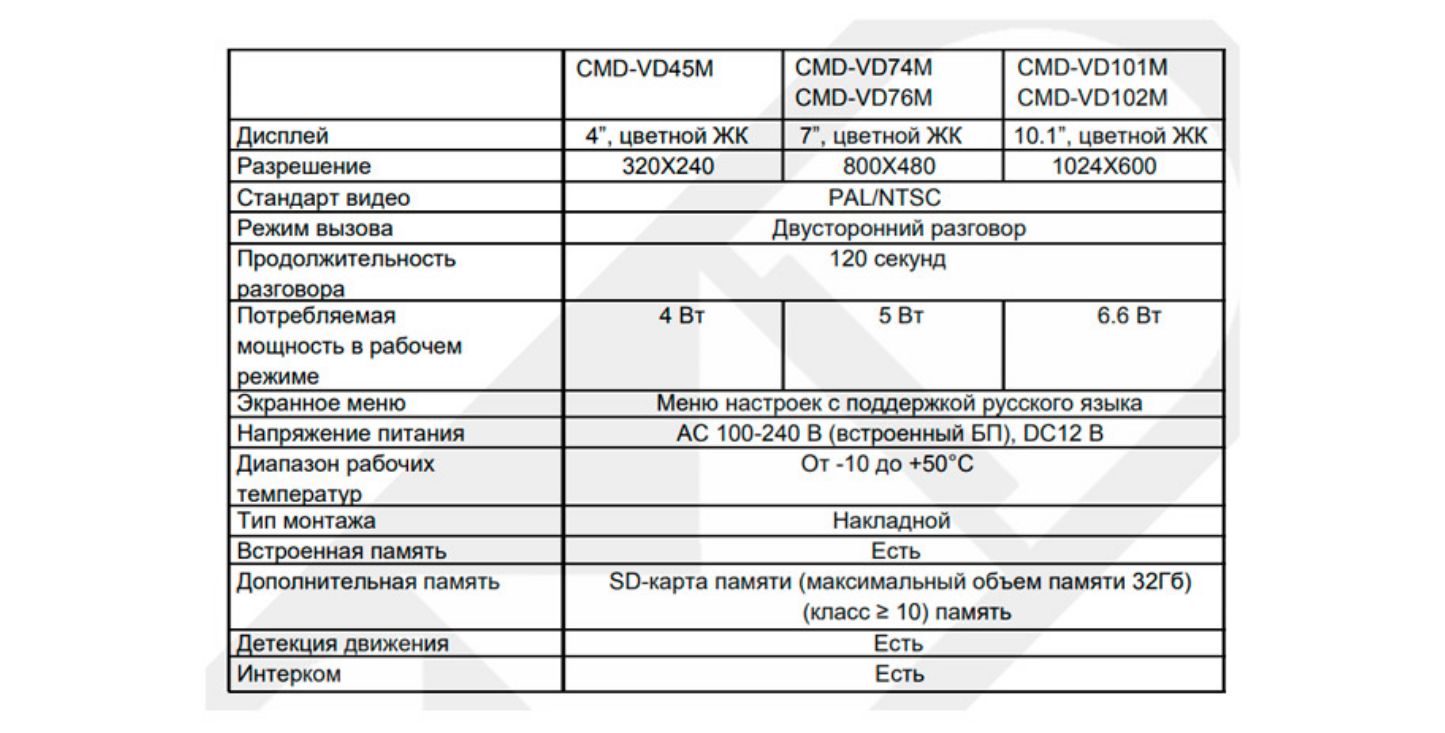
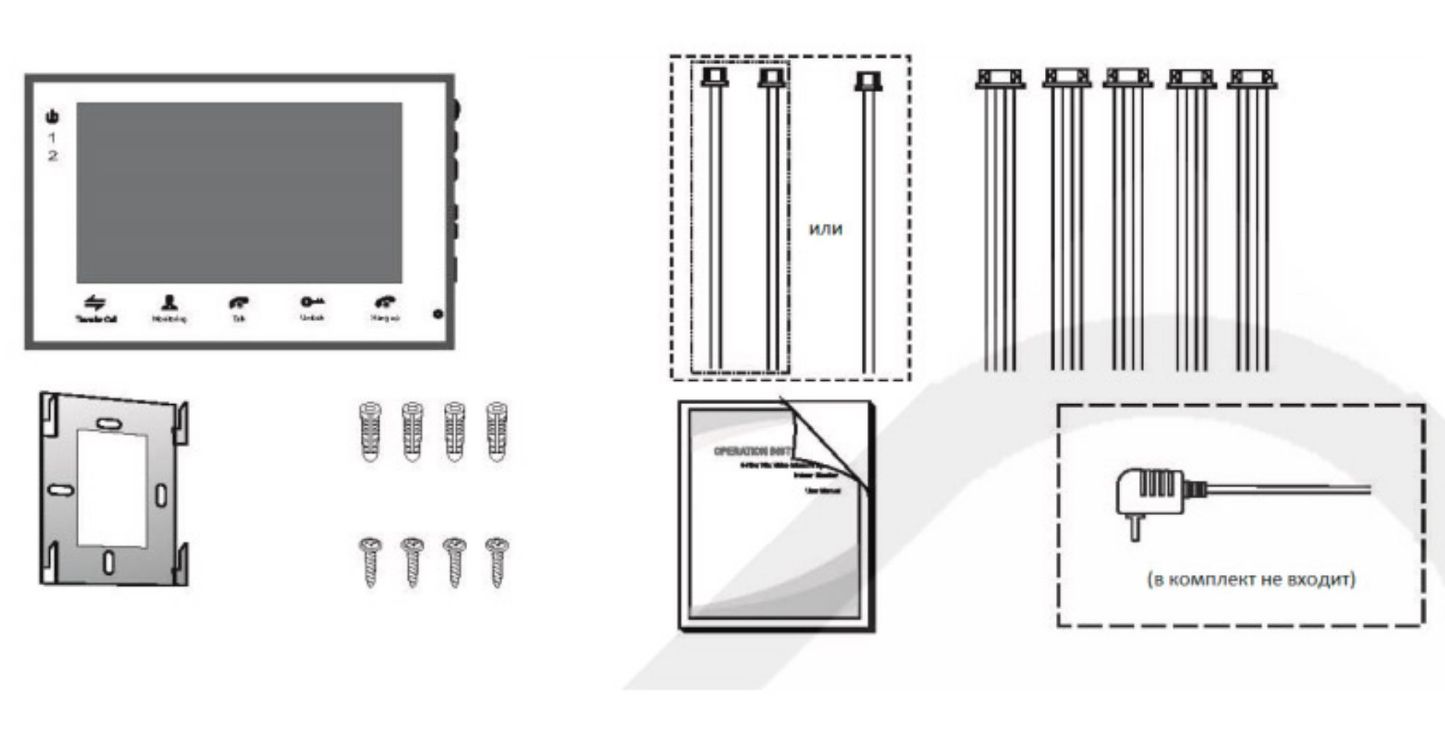
Монитор
· Монитор — 1 шт.
· Пластиковые дюбеля — 4 шт.
· Саморезы — 4 шт.
· Кронштейн — 1 шт.
· Соединительный кабель (4 контакта) — 5 шт.
· Соединительный кабель (2 контакта) (в комплект данной модели не входит) — 2 шт.
· Руководство пользователя — 1 шт.
· Внешний адаптер питания (в комплект данной модели не входит ) — 1 шт.
* В случае если конструкцией монитора предусмотрен внутренний источник питания, то
внешний адаптер питания, указанный выше на рисунке, в комплект поставки не входит.
-
Contents
-
Table of Contents
-
Troubleshooting
-
Bookmarks
Quick Links
HAND-FREE COLOR
VIDEO DOORPHONE
Related Manuals for Doss DHF42PC
Summary of Contents for Doss DHF42PC
-
Page 1
HAND-FREE COLOR VIDEO DOORPHONE… -
Page 2: Table Of Contents
TABLE OF CONTENTS 1. Brief introduction 2. Functions 3. Descriptions as illustrated 4. Preparations before installation 5. Installation 6. Wire connection 7. Operation 8. Note 9. Trouble shooting 10. Specifications…
-
Page 3: Brief Introduction
1. Brief introduction Thanks for using our products, the four wire system video doorphone is a luxury used to unitary flat for safety. It used advanced technology and newest chipset, which improves the stability of the system and far distance. The system has the function such as: hand-free surveillance, visible phone, lock control, infrared vigil, auto turn off, and so on.
-
Page 4: Functions
2. Functions Powerful function Hand-free surveillance, auto display while calling, visible phone, lock control, infrared vigil, Auto switching High solution picture Using the high resolution camera and 4 inch TFT LCD color digital screen. The resolution is 320 RGB 240. The picture is clear, nice, colorful and steady.
-
Page 5: Descriptions As Illustrated
3. Descriptions as illustrated 1. Indoor-monitor Front side Loudspeaker Every household intercom button Monitor/answer Screen button Unlock button Hand free microphone Planform Communication volume adjust Power on/off Brightness adjust Chord ring Rintone volume adjust 2. Camera Camera Up/Down Microphone Adjust knob Infrared LED Camera The in-set infrared LED…
-
Page 6: Preparations Before Installation
4. Preparations before installation Check the pack Indoor monitor Camera Camera accessory Monitor bracket Operation manual AC adapter Wire Screw 5. Installation 1. System diagram 4 wire AC:110-240V~ 2 wire 2 wire Electric Lock Indoor monitor…
-
Page 7
5. Installation 2. Installation of the monitor The optimum height of the monitor for installation is 145cm 160cm from the centre of the screen of themonitor to the ground. (This data provides to consult only) Please follow the below steps before installation: 1. -
Page 8
5. Installation 3. Installation of the camera Positioning about 180cm about 110cm about 80cm W a l l Notice: Do not install the camera on the places under the sunshine. If the street light or other light reflect at the back of the visitor, you need to install lamps to make the picture more clearer. -
Page 9: Wire Connection
6. Wire connection 1. Diagram of one to one Monitor Camera G A V B+ V B+ Black wire for ground wire White wire for audio wire Yellow wire for video wire Red wire for power wire Electric Lock 2. Diagram of one to two Black wire for ground wire White wire for audio wire Yellow wire for video wire…
-
Page 10
6. Wire connection 3. Diagram of one to three Black wire for ground wire White wire for audio wire Yellow wire for video wire Red wire for power wire Monitor 3 V B+ Camera G A V B+ Monitor 2 V B+ Monitor 1 V B+… -
Page 11
6. Wire connection 4. Diagram of two to one Black wire for ground wire White wire for audio wire Yellow wire for video wire Camera 2 Red wire for power wire G A V B+ Electric Lock 2 Camera 1 G A V B+ Monitor V B+… -
Page 12
6. Wire connection 5. Diagram of two to two Black wire for ground wire White wire for audio wire Camera 2 Yellow wire for video wire Red wire for power wire G A V B+ Electric Lock 2 Monitor 2 V B+ Camera 1 G A V B+… -
Page 13: Operation
7. Operation Calling by the visitor While the visitor press the Call button, the Ding Dong sound will be heard from the indoor monitor, and the picture of the visitor is displayed on the monitor screen. If no people at home or fail to press Monitor/ answer button in time, the screen will be closed automatically at 60…
-
Page 14
7. Operation Press the Call button by The picture of the visitor the visitor. is displayed on the monitor screen. It is me! Who is it? Press the Monitor/ answer Press the Unlock button to open the door. button to communicate with the visitor. -
Page 15: Note
8. Note As illustrated Do not spray water Do not put the doorphoe near or liquid to the video Do not shock the video the strong magnetic places. doorphone directly. doorphone Plug off the power Do not expose video phone to the cord while not use sunshine or strong reflection ray.
-
Page 16: Trouble Shooting
9. Trouble shooting 1. No sound while calling a. The connection cable between monitor and camera is loose. b. The volume has be turned to the end. 2. Unclear image Please check if the brightness is turned to too down, please adjust the brightness knob.
-
Page 17
Warning: To prevent injury, this apparatus must be securely attached to the floor/wall in accordance with the installation instructions. The mains plug is used as the disconnect device, the disconnect device shall remain readily operable, and it shall be disconnected from the mains completely. -
Page 18
Door Guard Warehouse Baby Room Gate Switch Visitor Door Night Vision Inter-com Office…
Operation
9
Functions
4
Hands free Communication
Automatic Display
Unlock Button
Night Vision
This device provides hands free communication between the color TFT-LCD monitor and the outdoor
intercom unit. With a press of a button, you can communicate with the visitor at the door.
When the visitors press the doorbell button , the bell will ring and a picture of the
visitor will be automatically displayed . You can safely identify the visitor before talking
or opening the door.
With a button for opening an electronic door latch, you are able to open the door from the
LCD monitor without going directly to the door.
* Note: This is an optional extra available from Swann. (SW-D-LOCK)
The 6 infrared LEDs on the camera allows you to recognize the visitor during times of low light.
* Night vision distance will vary with the amount of available light.
Visitor at the door
The
visitor
the
door phone will ring and
the
is displayed on
LCD monitor.
Once
ress «talk” button to
LCD
in 2 minutes
he picture will be displayed on the LCD monitor. I
you p
communicate with the visitor, the
monitor will be shut down
automatically
.
When the visitor presses the “call” button, t
f no one
answers, the monitor will automatically go back into standby mode after 60 seconds.
Press
«
” button
communicate with the visitor.
the talk
to
A visitor presses the
«call» button on the
intercom.
Warning button
Adjustable volume/contrast
If you get malice visitors, you can press warning button. The intercom unit will give an audible alarm
and bring attention to area around the intercom unit.
If you think the monitor volume is not loud enough or the picture shown on the screen is too bright,
you can alter this by adjusting the volume or contrast wheel found underneath the LCD monitor
.
Other operations
mic
mic
HAND-FREE COLOR VIDEO DOORPHONE Installation and Operation Manual TABLE OF CONTENTS 1. Brief introduction 1 2. Functions 2 3. Descriptions as illustrated 3 4. Preparations before installation 4 5. Installation 5 6. Wire connection 7 7. Operation 10 8. Operation and explanation of remote control 12 9. Note 14 10. Trouble shooting 15 11. Specifications 15 1. Brief introduction Thanks for using our products, the four wire system video doorphone is a luxury used to villas for safety. It used advanced technology and newest chipset, which improves the stability of the system and far distance. The system has the function such as: hand-free surveillance, visible phone, volume adjustable, lock control, infrared vigil, two audio/video input, Insert a card for storing image, video or explorering pictures, auto turn off and so on. The system has multi tie-in function such as one camera to one monitor, one to two, one to three, two to one and two to two. Which satisfied by customer,s require for different villa. The products is faddish, goodliness, generous, thinner and hanging on the wall, portable, take less place, when as a adornment. The function is dependable and easy to use, it is the perfect family burglarproof facility and widely used in unitary flat, villa, office and public building, which is the best present for your friend. For the sake of your safety, please use series burglarproof facility! It will make your life safe and easy! 1 2. Functions Powerful function Hand-free surveillance, auto display while calling, visible phone, volume adjustable, lock control, infrared vigil, two audio/video intput, Auto switching, recognise inputing AV channels, Storing Image,Motion detect, Mp3 player. Hand-free phone While calling by the visitor, you only need to press Hand-free button and then communicate with the visitor. You no need to take the phone by hand, easy to use. High solution picture Using the high resolution camera and 8 inch TFT LCD color digital screen. The resolution is 800ˇRGBˇ600. The picture is clear, nice, colorful and steady. Conveniency in installation It is very simple to install, easily using and maintain. Thinner for hanging on the wall Faddish, thinner for hanging on the wall, generous, portable, take less place, which as an adornment. Multi Connection The system can be installed in multi tie-in manners as one camera to one monitor, one to two, one to three, two to one and two to two. It can satisfy the kinds of villa. Security Infrared vigil: the system also can watch anything and see the visitor clearly at night. Sure who is there before unlock, which is safer. 2 3. Descriptions as illustrated 1. Indoor-monitor Loudspeaker Every household intercom button Monitor/answer button Unlock button Remote control receiver Screen Microphone Chord ring choose button Ring volume adjust Brightness adjust Communication volume adjust SD Card Audio/Video wire AV1 Input AV2 Input Video (Yellow) Audio (white) 2. Camera Microphone for communication with the indoor monitor Pinhole lens of the Camera The lens can transmit the picture of the visitor to the monitor Infrared light tube The in-set Infrared light tube enable you to distinguish the visitor under the insufficientlight Loud Speaker 3 Call button When the visitor presses this button, the visitor's picture will be displayed on the monitor and a sound of music will remind you the visitor's coming. 3. Descriptions as illustrated 3. Remote Control MP4 Screen power MP3 M/DETECT Picture/video capture/OK AV1-AV2 Rotation Exit Detele Zoom in Volume Unlock Menu 4. Preparations before installation Check the pack Indoor monitor Camera MP4 R LO E CO ONE PH OR Monitor bracket MP3 AV1-AV2 RE -F ND HA O DO VIDE Camera accessory / and lation nual Instal n Ma tio Opera Operation manual Remote Control AC adapter A/V cable and connection wire Screw 4 5. Installation 1. System diagram AC:110-240V~ 4 wire Camera 2 wire 2 wire Indoor monitor Electric Lock The optimum height of the monitor for installation is 145 cmˇ160cm from the centre of the screen of themonitor to the ground. (This data provides to consult only) 145cmˇ160CM 2. Installation of the monitor Please follow the below steps before installation: 1. Take two bolts fix the bottom piece on the wall and then install the monitor 2. Push indoor unit to mount bracket from the top dowm. Wall Mon itor In case to pull out the indoor unit, please follow the step 1 and 2. 5 5. Installation 3. Installation of the camera Positioning about 180cm about 110cm 53ˇ 50cm 66ˇ about 80cm 50cm l Wal l Wal (1)Flush mount type l Wal (2)Surface mount type (3)Bevel-surface mount type Notice: Do not install the camera on the places under the sunshine. If the street light or other light reflect at the back of the visitor, you need to install lamps to make the picture more clearer. 6 6. Wire connection 1. Diagram of one to one Electric Lock Monitor AC:110-240V~ G A V B+ Red Yellow White Black G A V B+ Black wire for ground wire White wire for audio wire Yellow wire for video wire Red wire for power wire Camera +13.5V GND 2. Diagram of one to two Monitor 2 AC:110-240V~ G A V B+ Black wire for ground wire White wire for audio wire Yellow wire for video wire Red wire for power wire +13.5V GND G A V B+ Red Yellow White Black Monitor 1 Electric Lock AC:110-240V~ G A V B+ Red Yellow White Black 7 Camera +13.5V GND 6. Wire connection 3. Diagram of two to one Electric Lock 2 Electric Lock 1 Monitor AC:110-240V~ G A V B+ Red Yellow White Black G A V B+ Camera 1 G A V B+ Red Yellow White Black Camera 2 +13.5V GND Black wire for ground wire White wire for audio wire Yellow wire for video wire Red wire for power wire Notice 1. Before install, please plug off the power supply cord. And plug the power supply cord after installation. 2. The length connecting wire between the camera and the monitor must be less than 50 metres. 3. For the clear picture, it is recommended to use the copper wire of 4ˇ0.75mm2. 8 6. Wire connection 4. Diagram of two to two Monitor 2 AC:110-240V~ +13.5V GND G A V B+ G A V B+ Red Yellow White Black Red Yellow White Black Electric Lock 2 Electric Lock 1 Monitor 1 AC:110-240V~ G A V B+ Red Yellow White Black G A V B+ 9 Black wire for ground wire White wire for audio wire Yellow wire for video wire Red wire for power wire Camera 1 G A V B+ Red Yellow White Black Camera 2 +13.5V GND 7. Operation ˇCalling by the visitor While the visitor press the "CALL" button, the Ding Dong sound will be heard from the indoor monitor, and the picture of the visitor is displayed on the monitor screen, and detail record for visitors' images to SD card. If no people at home or fail to press "MONITOR/ANSWER" button in time, the screen will be closed automatically in 1 minute. When picture of visitor is displaying on monitor, press the "MONITOR/ ANSWER" button to communicate with the visitor, and press the button again to turn off the monitor. After press "MONITOR/ANSWER" within 1 minute, monitor will be turn off. If the communication continues over 1 minute, the screen will be turn off automatically. If you want to make doorlock released, press the "UNLOCK" button on monitor or remote. ˇStakeout While standby state, press the "MONITOR/ANSWER" button to display the picture outdoor. ˇAudio/Video Input When there is only one AV inputed, the screen will display the channel which is connected; when there are two AV inputed, the monitor will display these two AV by automatically. ˇMemory Function Power off the unit and Plug-in SD card press "MENU" on remote control. Sreen display "1" and photograph when key "OK" , Sreen display " " by flicker when video recording. "PLAY" buttom will help you to review the image and video clip. "UP" and "DOWN" for page turning, " " turn to "MENU" page; "DEL" can delete image and photo. ˇOther operation If you think the monitor volume is not applicable or the picture shown on the screen is too light or too dark, you can adjust the Volume and Brightness knob to reach pleased effect of volume and picture. 10 7. Operation ˘ Press the Call button by the visitor. Visitor will be shown on the screen,Video/picture will be took (according to setting) It is me! Who is it? Press the Monitor/answer button and communicate with the visitor. On standby, press the Monitor/answer button then the outside picture is in stakeout. 11 Press the Unlock button to open the door. 8. Operation and explanation of remote control Please turn off the unit before plug in the SD card. after SD card if plug on, there will be " " displaying on the screen. Enter MENU, you can see total 7options, press MENU again for exit 1. you can press OK to record picture/ video when monitor is displaying the outdoor camera or AV input channels. if it is setted capture, in the right side of the bottom on the screen will show how many pictures it is taking; if it is setted video recording, image on screen will reduce to 640*480, and a red point in bottom will flash indicating that it is recording video. according to the belowing picture: 2. enter Menu and confirm with M-detect: when there is some moving object in front of camera, video/picture will be took automaticly. untill you press EXIT to exit this function. please be noticed that this function is only valid on the AV inputs, but not the outdoor camera . 3. enter video or photo to review all pictures and video. when displaying picture, use the " " to spin the picture, when the solution of picture is more than 800*600, we can use " " to zoom in. when preview all pictures, use up and down buttons to sellect picture, left and right buttons to turn pags. use detele button to detele pictures or video. double press on OK button to start AUTO display of pictures. 12 8. Operation and explanation of remote control 4. enter MUSIC: use OK to play songs, up and down buttons tosellect, press OK again to pause, ESC to exit. 5. enter SETUP: there are more options of setup Beginning/Record Time/Photo Number/M-detect/M-detect Sensitiv/Time and date/Language/Format/System Info/ Default Setting 6. when there is one AV input, you can see that the AV channel number is showed on the screen. When there are two AV input, the monitor will display these two AV channels by Automaticly switching from each channel every 10seconds, or you can switch channels by remote control. 7. use EXIT to up to the previous MENU; UNLOCK buttons to release door lock :Note 1. Timing setting will be default after about 7 seconds when you plug off the DC adapter of this product. 2. when power on, after the "LOADING" words are disappeared, then the unit is available for operation 3. The monitor will turn to black in power saving situation when no operation after 3mins in m-detect/MEMU condition. You can press the Power On button to turn on the screen again 13 9. Note As illustrated Do not put the doorphoe near the strong magnetic places. Do not spray water or liquid to the video doorphone directly. Do not shock the video doorphone 2 3 1 Do not expose video phone to the sunshine or strong reflection ray. Plug off the power cord while not use for a long time. 5 4 Do not insert plugs into a socket to be filled. (This will be caused a fire or short circuit) Do not installed the doorphone near any ammonia or poisonous gas. Do not try to dismantle the doorphone, as the high voltage is inside it. 7 6 8 ent terg De Do not wipe the machine with detergent or other chemic impregnant. 9 Do not try to dismantle the machine while failure to function. Please contact with the local service. 10 14 10. Trouble shooting 1. No sound while calling a. The connection cable between monitor and camera is loose. b. The volume has be turn to the end. 2. Unclear image Please check if the brightness is turned to too down, please adjust the brightness knob. 3. Can't unlock Unlock cable is not well connected, or shortcut. Or, the connection cable is too far away or too slim from the indoor and outdoor unit, please try to change to better quality cable. Otherwise, please check if the electric lock is compatible with this product. 11. Specifications Indoor-monitor Power Supply Power Consumption Screen Resolution Video Input Cutoff-Time Mike Sensitivity Operation Temperature Call Tone External Dimension DC 13.5V Standby: Ł3W; Working:ˇ10W; AVŁ5W 8" TFT color digital screen ٨٠٠ˇRGBˇ٦٠٠ ١Vp_p Stakeout: 1 minute; Conversation: 1 minute; -٣٦ˇB ٢d -١٥ˇˇ+٥٠ˇ chord ring 262ˇ170ˇ24(mm) Outdoor-camera Power Supply Power Consumption Imagery Angle Lamp-house at Night Operation Temperature External Dimension 15 DC 12V(supplied by the monitor) Working: Ł2W Diagonal: about 53ˇ Infrared LED -١٥ˇˇ+٥٠ˇ 160ˇ70ˇ26 (mm) Warning: To prevent injury, this apparatus must be securely attached to the floor/wall in accordance with the installation instructions. The mains plug is used as the disconnect device, the disconnect device shall remain readily operable, and it shall be disconnected from the mains completely. ˇ The plug is used as disconnect device form the mains supply, the plug shall remain readily operable. ˇ The apparatus should not be exposed to dripping or splashing and that no objects filled with liquids, such as vases, shall be placed on the apparatus. ˇ No naked flame sources, such as lighted candles, should be placed on the apparatus. Notice: ˇ Due to continuing improvements, the features and design are subject to change without notice. ˇ This manual is only intended for reference. No further notice is available to any modification of all information contained therein. ˇ For the imprecision, mistake or misprint in the manual, will be explained by the producer only. 16 Door Guard e ected by true onn c fee e r l in a Baby Room g ! W Warehouse Gate Switch Visitor Door Night Vision Inter-com Office
Operation
9
Functions
4
Hands free Communication
Automatic Display
Unlock Button
Night Vision
This device provides hands free communication between the color TFT-LCD monitor and the outdoor
intercom unit. With a press of a button, you can communicate with the visitor at the door.
When the visitors press the doorbell button , the bell will ring and a picture of the
visitor will be automatically displayed . You can safely identify the visitor before talking
or opening the door.
With a button for opening an electronic door latch, you are able to open the door from the
LCD monitor without going directly to the door.
* Note: This is an optional extra available from Swann. (SW-D-LOCK)
The 6 infrared LEDs on the camera allows you to recognize the visitor during times of low light.
* Night vision distance will vary with the amount of available light.
Visitor at the door
The
visitor
the
door phone will ring and
the
is displayed on
LCD monitor.
Once
ress «talk” button to
LCD
in 2 minutes
he picture will be displayed on the LCD monitor. I
you p
communicate with the visitor, the
monitor will be shut down
automatically
.
When the visitor presses the “call” button, t
f no one
answers, the monitor will automatically go back into standby mode after 60 seconds.
Press
«
” button
communicate with the visitor.
the talk
to
A visitor presses the
«call» button on the
intercom.
Warning button
Adjustable volume/contrast
If you get malice visitors, you can press warning button. The intercom unit will give an audible alarm
and bring attention to area around the intercom unit.
If you think the monitor volume is not loud enough or the picture shown on the screen is too bright,
you can alter this by adjusting the volume or contrast wheel found underneath the LCD monitor
.
Other operations
mic
mic